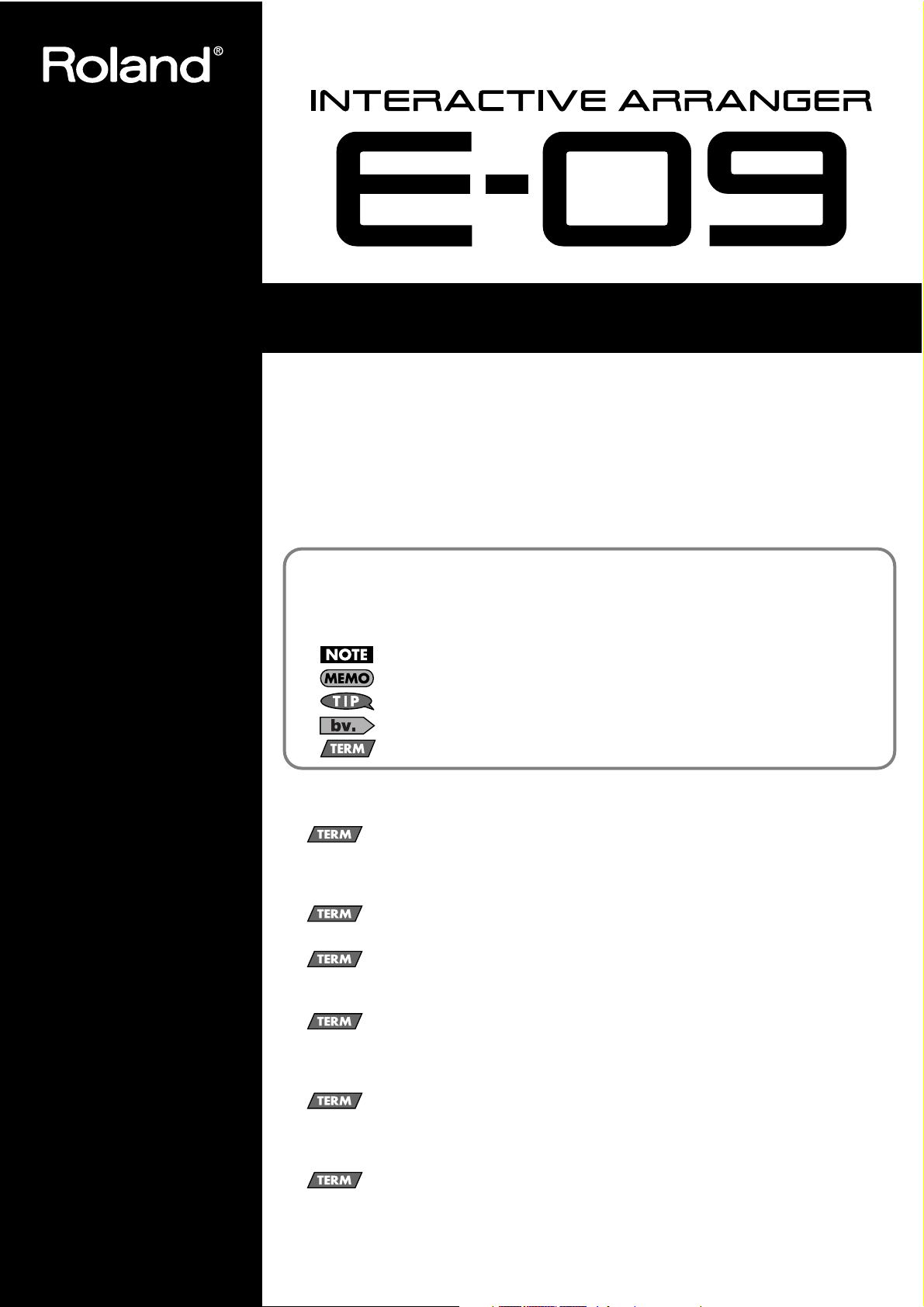
Gebruikershandleiding
Gefeliciteerd met uw keuze voor de Roland E-09.
Voordat u dit apparaat in gebruik neemt, raden wij u aan de volgende secties zorgvuldig door te lezen:
‘HET APPARAAT OP EEN VEILIGE MANIER GEBRUIKEN’ en ‘BELANGRIJKE OPMERKINGEN’ (p. 2–3; p.
4). In deze secties vindt u belangrijke informatie over het juiste gebruik van het apparaat. Daarnaast dient
deze gebruikershandleiding in zijn geheel gelezen te worden, zodat u een goed beeld krijgt van alle
mogelijkheden, die uw nieuwe apparaat te bieden heeft. Bewaar deze handleiding om er later aan te
kunnen refereren.
Notaties in deze handleiding
Bedieningsknoppen staan tussen vierkante haakjes; b.v., [PIANO].
Paginaverwijzingen worden aangeduid als (p. **).
Hieronder staan de betekenissen van in de tekst gebruikte symbolen.
Dit zijn belangrijke opmerkingen. Lees deze altijd.
Dit zijn memo’s over instellingen of een bepaalde functie. Lees deze indien nodig.
Dit duidt op een bedieningstip. Lees deze indien nodig.
Dit verwijst naar verwante informatie. Lees deze indien nodig.
Dit geeft uitleg over een term, die mogelijk onbekend is. Lees deze indien nodig.
Gebruikte termen
‘Klanken’ zijn de geluiden die u normaalgesproken op de E-09 speelt. Als we de vergelijking trekken met een
orkest, correspondeert een ‘klank’ met een door een musicus bespeeld instrument. Elke klank bevat ook
parameters (instellingen), zoals effecten. (p. 10)
De ‘Arranger’ is de automatische begeleidingsfunctie van de E-09’s. (p. 13)
‘Muziekstijlen’ zijn de muzikale sjablonen die door de Arranger worden gebruikt. De E-09 bevat een rijk
scala aan ingebouwde muziekstijlen, zoals rock and roll, dance, Latin en jazz. (p. 14)
De ‘Muziek-assistent’ (Music Assistant) instellingen bepalen het soort klank en de muziekstijl, samen met
andere instellingen, zoals de keyboard Part en verschillende aanvullende parameters. De E-09 bevat een scala
aan ingebouwde Muziek-assistent instellingen. (p. 15)
‘User Programs’ (Gebruikersprogramma’s) bepalen het soort klank en de muziekstijl, samen met andere
instellingen, zoals de keyboard Part en verschillende aanvullende parameters. U kunt de instellingen
bewerken en opslaan als een gebruikersprogramma. (p. 16)
‘Songs’ zijn de opnamen, die u met een 16-track recorder van uw eigen uitvoeringen maakt. U kunt een
song creëren door de Arranger aan een eigen uitvoering op het keyboard toe te voegen. (p. 19)
Copyright © 2005 ROLAND CORPORATION
Alle rechten voorbehouden. Niets uit deze publicatie mag zonder schriftelijke toestemming van ROLAND
CORPORATION op enigerlei wijze gereproduceerd worden.
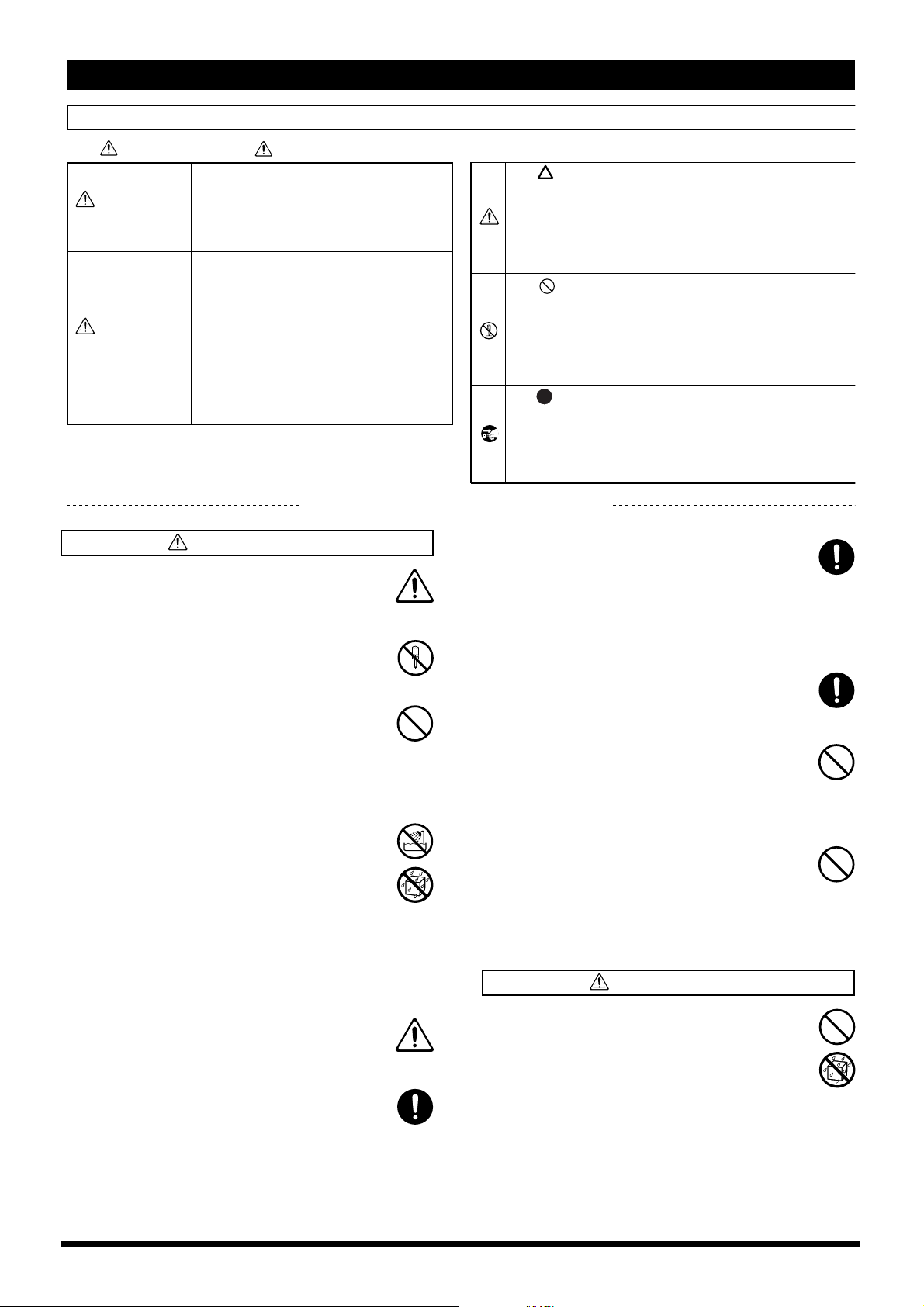
HET APPARAAT OP EEN VEILIGE MANIER GEBRUIKEN
WAARSCHUWING
HET APPARAAT OP EEN VEILIGE MANIER GEBRUIKEN
INSTRUCTIES OM BRAND, ELEKTRISCHE SCHOK OF LICHAMELIJK LETSEL TE VOORKOMEN
Over
WAARSCHUWING en
VOORZICHTIG opmerkingen
Wordt gebruikt bij instructies, waarbij
WAARSCHUWING
de gebruiker attent gemaakt wordt op
het risico van overlijden of zwaar letsel,
wanneer het apparaat niet op juiste
wijze gebruikt wordt.
Wordt gebruikt bij instructies, waarbij
de gebruiker attent gemaakt wordt op
het risico van letsel of materiële schade,
wanneer het apparaat niet op juiste
VOORZICHTIG
wijze gebruikt wordt.
* Materiële schade verwijst naar schade
of andere ongunstige effecten, die ten
aanzien van het huis en al het
aanwezige meubilair, en tevens aan
huisdieren kunnen optreden.
NEEM ALTIJD HET VOLGENDE IN ACHT
WAARSCHUWING
001
• Voordat u het apparaat in gebruik neemt, leest u onderstaande instructies en de gebruikershandleiding.
..........................................................................................................
002c
• Maak het apparaat niet open, en voer geen interne
modificaties uit.
..........................................................................................................
003
• Tracht het apparaat niet te repareren of onderdelen in
het apparaat te vervangen (behalve wanneer daartoe
specifieke instructies in de handleiding staan.) Ga voor
alle onderhoud naar uw handelaar, het dichtstbijzijnde
Roland Service Centrum of een erkende Roland distributeur, die u op de ‘Informatie’ pagina kunt vinden.
..........................................................................................................
004
• Gebruik of berg het apparaat nooit op, op plaatsen die:
• aan extreme temperaturen onderhevig zijn (bijvoor-
beeld in direct zonlicht, in een afgesloten voertuig,
dichtbij een warmtekanaal of bovenop warmte
genererende apparatuur of die
• vochtig zijn (bijvoorbeeld badkamers, wasruimtes of
natte vloeren hebben of die
• aan regen worden blootgesteld of die
• stoffig zijn of die
• aan een hoge mate van vibratie onderhevig zijn.
..........................................................................................................
005
• Dit product dient alleen gebruikt te worden met een rek
of standaard, die door Roland aangeraden wordt.
..........................................................................................................
006
• Wanneer u dit apparaat gebruikt met een rek of
standaard, dient u ervoor te zorgen dat het rek of de
standaard zorgvuldig geplaatst is, waterpas en zodat u
er zeker van bent dat deze niet zal vallen. Als u niet een
rek of een standaard gebruikt, dient u erop te letten, dat
elke locatie die u voor het apparaat kiest een recht
oppervlak is dat het apparaat goed ondersteunt, en
ervoor zorgt dat het niet wiebelt.
..........................................................................................................
Over de symbolen
Het symbool wijst de gebruiker op belangrijke
instructies of waarschuwingen. De specifieke betekenis
van het symbool wordt bepaald door het teken, dat zich
binnen de driehoek bevindt. Het symbool, dat zich in dit
geval aan de linkerkant bevindt, betekent dat dit teken
voor algemene voorzorgsmaatregelen, waarschuwingen,
of aanduidingen van gevaar wordt gebruikt.
Het symbool wijst de gebruiker op onderdelen, die
nooit verplaatst mogen worden (verboden). De
specifieke handeling, die niet uitgevoerd mag worden,
wordt aangegeven door het symbool, dat zich binnen
de cirkel bevindt. Het symbool, dat zich in dit geval aan
de linkerkant bevindt, betekent dat het apparaat nooit
uit elkaar gehaald mag worden.
Het wijst de gebruiker op onderdelen, die verwijderd
moeten worden. De specifieke handeling, die uitgevoerd
moet worden, wordt door het symbool binnen de cirkel
aangegeven. Het symbool, dat zich in dit geval aan de
linkerkant bevindt, geeft aan dat het netsnoer uit de
daarvoor bestemde aansluiting getrokken moet worden.
008c
• Gebruik alleen de bijgeleverde adapter. Ook moet het
voltage van de installatie overeenkomen met het
ingangsvoltage dat op de behuizing van adapter wordt
vermeld. Andere adapters kunnen een andere polariteit
hebben of op een ander voltage ontworpen zijn,
waardoor gebruik van dergelijke adapters tot beschadiging,
storing of een elektrische schok kan leiden.
..........................................................................................................
008e
• Gebruik alleen de meegeleverde stroomkabel. Deze
kabel mag niet met enig ander apparaat worden
gebruikt.
..........................................................................................................
009
• Buig of draai het netsnoer niet overmatig, en plaats er
geen zware objecten bovenop. Hierdoor kan het snoer
beschadigen, waardoor afgebroken elementen en
kortsluiting geproduceerd kan worden. Beschadigde
snoeren betekenen een risico op brand en schokken!
..........................................................................................................
010
• Dit apparaat, op zichzelf staand of in combinatie met
een versterker en koptelefoon of luidsprekers, kan
geluidsniveaus produceren, die in staat zijn permanent
gehoorsverlies te veroorzaken. Werk nooit lange tijd
achter elkaar op een hoog of oncomfortabel volumeniveau. Wanneer u een bepaalde mate van gehoorsverlies of een piep in de oren bemerkt, moet u het
apparaat direct uitzetten en een oorarts consulteren.
011
• Zorg dat er geen objecten (bijvoorbeeld brandbaar
materiaal, munten of spelden) of vloeistoffen (water,
frisdrank, enz.) in het apparaat terechtkomen.
..........................................................................................................
2
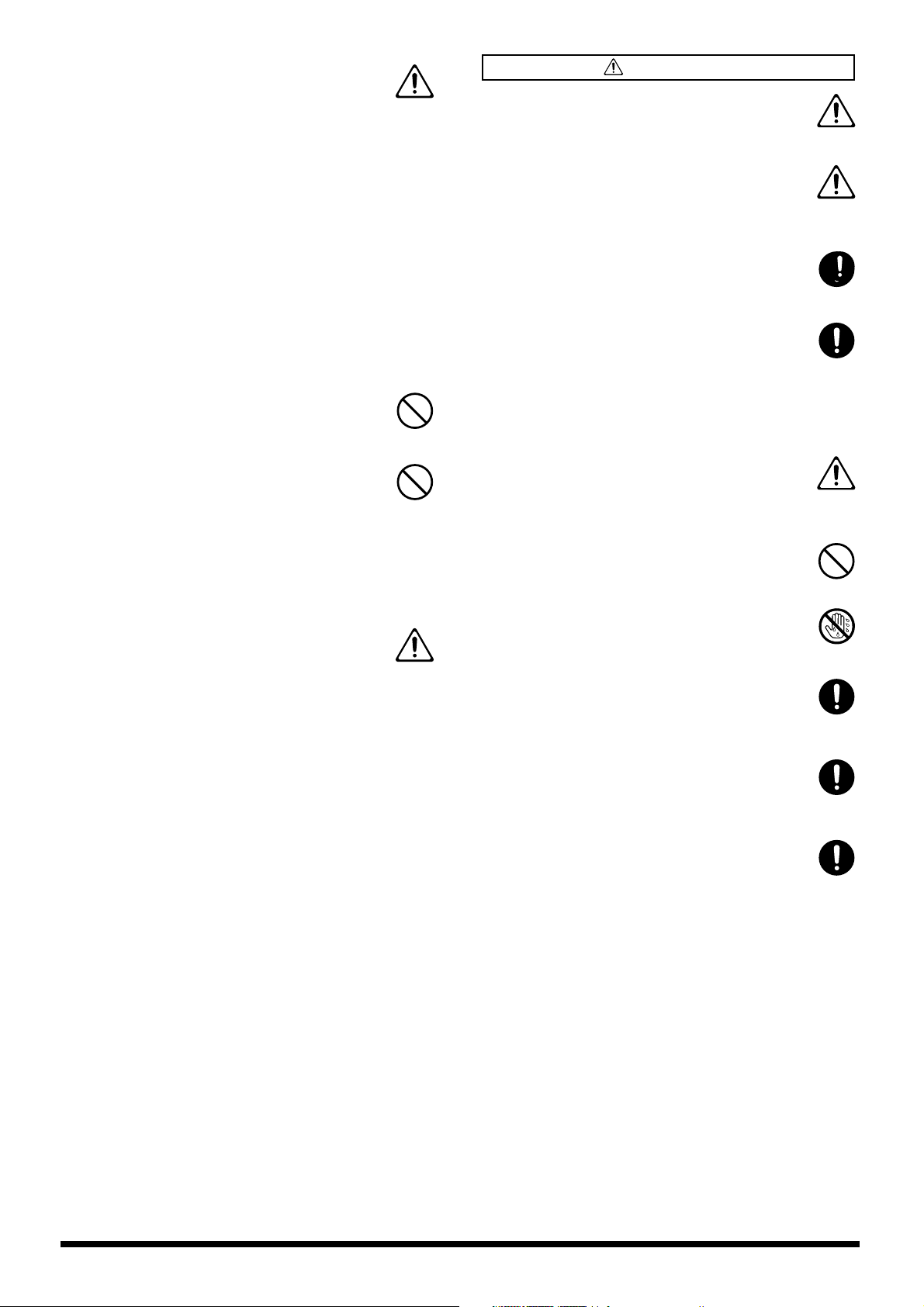
012b
VOORZICHTIG
• Zet direct de stroom uit, haal het netsnoer uit het
stopcontact en breng het apparaat voor onderhoud naar
uw handelaar, het dichtstbijzijnde Roland Service
Centrum of een erkend Roland distributeur, te vinden
op de ‘Informatie’ pagina, indien:
• Het netsnoer of de stekker is beschadigd, of
• Er rook of een ongewone geur optreedt
• Er objecten of vloeistof in het apparaat terecht zijn
gekomen, of
• Het apparaat in de regen heeft gestaan (of op andere
wijze nat is geworden), of
• Het apparaat niet normaal schijnt te functioneren of
een duidelijke verandering in werking laat zien.
..........................................................................................................
013
• In huishoudens met kleine kinderen moet een volwassene
toezicht houden, totdat het kind in staat is de regels die essentieel zijn voor een veilige bediening van het apparaat op te
volgen.
..........................................................................................................
014
• Bescherm het apparaat tegen zware schokken.
(Laat het niet vallen!)
..........................................................................................................
015
• Steek het netsnoer van dit apparaat niet in een
stopcontact, waar een buitensporig aantal andere
apparaten gebruik van maakt. Wees in het bijzonder
voorzichtig bij het gebruik van verlengsnoeren – de
totale hoeveelheid stroom die door alle aangesloten
apparaten wordt gebruikt, mag nooit de stroom classificatie (watts/ampères) van het verlengsnoer
overschrijden. Door overmatige ladingen kan de isolatie
van het snoer verhit raken en uiteindelijk smelten.
..........................................................................................................
016
• Voordat u dit apparaat in het buitenland gaat
gebruiken, neemt u contact op met uw verkoper, het
dichtstbijzijnde Roland Service Centrum of een erkend
Roland distributeur. Deze zijn te vinden op de ‘Informatie’ pagina.
..........................................................................................................
101b
• Het apparaat en de adapter dienen op een zodanige
wijze geplaatst te worden, dat er voldoende ventilatieruimte beschikbaar is.
..........................................................................................................
101c
• Het apparaat (E-09) mag alleen gebruikt worden met de
Roland KS-12 keyboardstandaard. Het gebruiken van
dit apparaat met een andere standaard kan instabiliteit
veroorzaken, wat verwondingen tot gevolg kan hebben.
..........................................................................................................
102c
• Wanneer de stekker in het stopcontact of in dit apparaat
word gestoken of eruit wordt gehaald, houdt u deze
altijd bij de stekker zelf vast.
..........................................................................................................
103b
• Haal de adapter regelmatig uit het stopcontact, en maak
deze met een droge doek schoon om stof en andere
opeenhopingen te verwijderen. Verwijder de adapter
ook uit het stopcontact, wanneer u het apparaat langere
tijd niet zult gebruiken. Ophoping van stof tussen de
stekker en het stopcontact kan tot verminderde isolatie
leiden en brand veroorzaken.
..........................................................................................................
104
• Probeer het in elkaar verwikkeld raken van snoeren en
kabels te voorkomen. Bovendien zouden alle snoeren en
kabels buiten het bereik van kinderen geplaatst moeten
worden.
..........................................................................................................
106
• Ga nooit boven op dit apparaat staan, en plaats er geen
zware objecten op.
..........................................................................................................
107c
• Wanneer de stekker in het stopcontact of in dit apparaat
wordt gestoken of eruit wordt gehaald, mogen uw
handen nooit nat zijn.
..........................................................................................................
108b
• Voordat u het apparaat gaat verplaatsen, haalt u het
netsnoer uit het stopcontact, en koppelt u de snoeren
van alle externe apparaten los.
..........................................................................................................
109b
• Voordat u het apparaat gaat schoonmaken, zet u de
stroom uit, en haalt u het netsnoer uit het stopcontact
(p. 9).
..........................................................................................................
110b
• Indien er onweer in uw omgeving wordt verwacht,
haalt u het netsnoer uit het stopcontact
..........................................................................................................
3
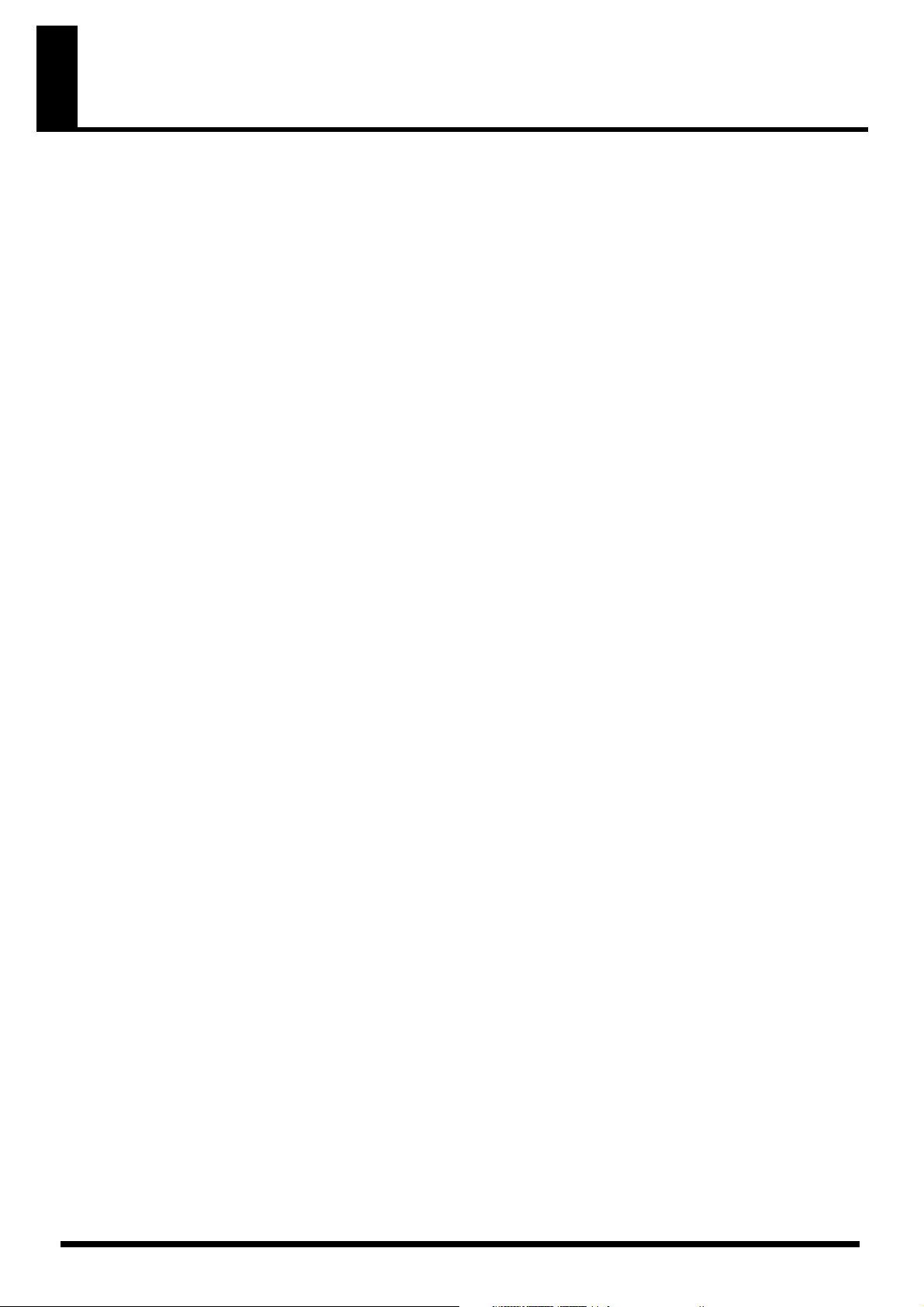
BELANGRIJKE OPMERKINGEN
291a
Naast de opmerkingen uit het gedeelte ‘HET APPARAAT OP EEN VEILIGE MANIER GEBRUIKEN’ op pagina’s 2- 3, dient u het volgende
te lezen en in acht te nemen.
Stroomvoorziening
• Sluit dit apparaat niet aan op een stopcontact, dat ook door een
apparaat gebruikt wordt dat van stroom voorzien wordt door een
inverter (zoals een koelkast, wasmachine, magnetron of airconditioner) of dat een motor bevat. Dit kan, afhangend van de manier
waarop de stroom door het apparaat wordt gebruikt, hoorbare
storing veroorzaken of ervoor zorgen dat het apparaat niet werkt.
Als het niet mogelijk is om een ander stopcontact te gebruiken,
gebruik dan een ruisfilter tussen het apparaat en het stopcontact.
• De adapter zal warmte genereren na lang opeenvolgend gebruik.
Dit is normaal, en hoeft u zich geen zorgen over te maken.
• Schakel altijd alle apparaten waar u dit apparaat op wilt
aansluiten eerst uit, voordat u dit doet. Dit voorkomt storingen
en/of schade aan speakers of andere apparaten.
Plaatsing
351
• Het gebruiken van dit apparaat dichtbij transformators (of andere
apparaten die grote transformators gebruiken) kan een brom
veroorzaken. Zet om dit probleem op te lossen het apparaat
ergens anders neer of zorg voor meer ruimte tussen de apparaten.
• Dit apparaat kan zorgen voor storing op televisies of radio's.
Gebruik het daarom niet dichtbij zulke apparaten.
• Er kan storing optreden door het gebruik van draadloze communicatieapparatuur, zoals mobiele telefoons, die zich dicht bij het
apparaat bevinden. Deze storing kan voorkomen bij inkomende
of uitgaande oproepen of tijdens een gesprek. Als u dit soort
problemen ervaart, dient u deze draadloze apparatuur uit te
zetten of buiten het bereik van het apparaat houden.
354a
• Stel het apparaat niet bloot aan direct zonlicht, plaats het niet
dicht bij apparaten die warmte genereren, laat het niet achter in
een afgesloten voertuig, en stel het niet bloot aan extreme temperaturen. Excessieve hitte kan zorgen voor vervorming of
verkleuring van het apparaat.
• Wanneer u het apparaat verplaatst tussen twee ruimtes, waar de
temperatuur en/of vochtigheidsgraad erg verschilt, kunnen er
waterdruppeltjes (condens) zich binnen het apparaat vormen. Als
u het apparaat in deze staat gebruikt, kan er storing optreden of
kan er schade ontstaan. Daarom dient u het apparaat enkele uren
uitgeschakeld te laten staan, totdat alle condens is verdampt.
358
• Laat geen objecten op het keyboard liggen. Dit kan de bron van
een storing zijn, zoals toetsen die stoppen met het produceren
van geluid.
360
• Afhankelijk van het materiaal en de temperatuur van het
oppervlak waarop u het apparaat plaatst, kunnen de rubber
voetjes verkleuren of het oppervlak aantasten.
Om dit te voorkomen kunt u de rubber voetjes van het apparaat
op een stukje vilt of doek plaatsen. Als u dat doet, zorg er dan
voor dat het apparaat niet makkelijk kan wegglijden.
• Gebruik nooit benzeen, verdunner, alcohol of oplosmiddelen om
de mogelijkheid van vervorming of verkleuring uit te sluiten.
Reparatie en data
• Wees er op bedacht dat de inhoud van het geheugen verloren kan
gaan als u het apparaat laat repareren. Van belangrijke gegevens
moet u altijd een reservekopie maken, in een ander MIDI
apparaat (bijvoorbeeld een sequencer), computer of op papier
opgeschreven (indien mogelijk). Tijdens reparaties wordt
getracht het verlies van data te vermijden. Echter, in bepaalde
gevallen (wanneer het schakelsysteem van het geheugen zelf niet
meer werkt) kan data helaas niet meer hersteld worden. Roland is
niet verantwoordelijk voor dit soort dataverlies.
Aanvullende
voorzorgsmaatregelen
• Wees er op bedacht, dat de inhoud van het geheugen door
storingen of onjuist gebruik van het apparaat onherstelbaar
verloren kan gaan. Om uzelf tegen het risico van verlies van
belangrijke gegevens te beschermen, raden wij u aan om van tijd
tot tijd op een ander MIDI-apparaat (bijv. een sequencer) een
reservekopie te maken van belangrijke gegevens, die u in het
geheugen van het apparaat heeft opgeslagen.
• De inhoud van data, die in een ander MIDI apparaat (bijvoorbeeld een sequencer) of computer is opgeslagen, kan helaas niet
meer hersteld worden, wanneer deze verloren is gegaan. Roland
Corporation is niet verantwoordelijk voor dit soort dataverlies.
• Behandel de knoppen, schuifregelaars of andere regelaars van dit
apparaat met voorzichtigheid. Dit geldt ook voor het gebruik van
de stekkers en aansluitingen. Ruwe behandeling kan tot
storingen leiden.
• Sla nooit op het beeldscherm, en voer er geen grote druk op uit.
• Tijdens het aansluiten en/of loskoppelen van alle kabels, houdt u
deze bij de aansluiting zelf vast – trek nooit aan de kabel. Op deze
manier vermijdt u kortsluiting of schade aan de interne
elementen van de kabel.
• Om te vermijden, dat u uw buren stoort, probeert u het volume
van dit apparaat op een redelijk niveau te houden. U kunt ervoor
kiezen om een koptelefoon te gebruiken, zodat u zich geen
zorgen om de personen in uw naaste omgeving hoeft te maken (‘s
nachts in het bijzonder.)
• Wanneer u het apparaat moet vervoeren, verpakt u het in de
originele doos (inclusief schokabsorberend materiaal). Anders
zult u soortgelijk verpakkingsmateriaal moeten gebruiken.
• Oefen tijdens het gebruik geen onnodig grote kracht uit op de
muziekstandaard.
Onderhoud
• Gebruik voor dagelijks schoonmaken een zachte droge doek of
een doek die ietwat vochtig is gemaakt. Om koppig vuil te
verwijderen, dient u een doek te gebruiken die u met een mild,
niet-schurend schoonmaakmiddel vochtig hebt gemaakt. Veeg
naderhand altijd het apparaat met een droge doek af.
4
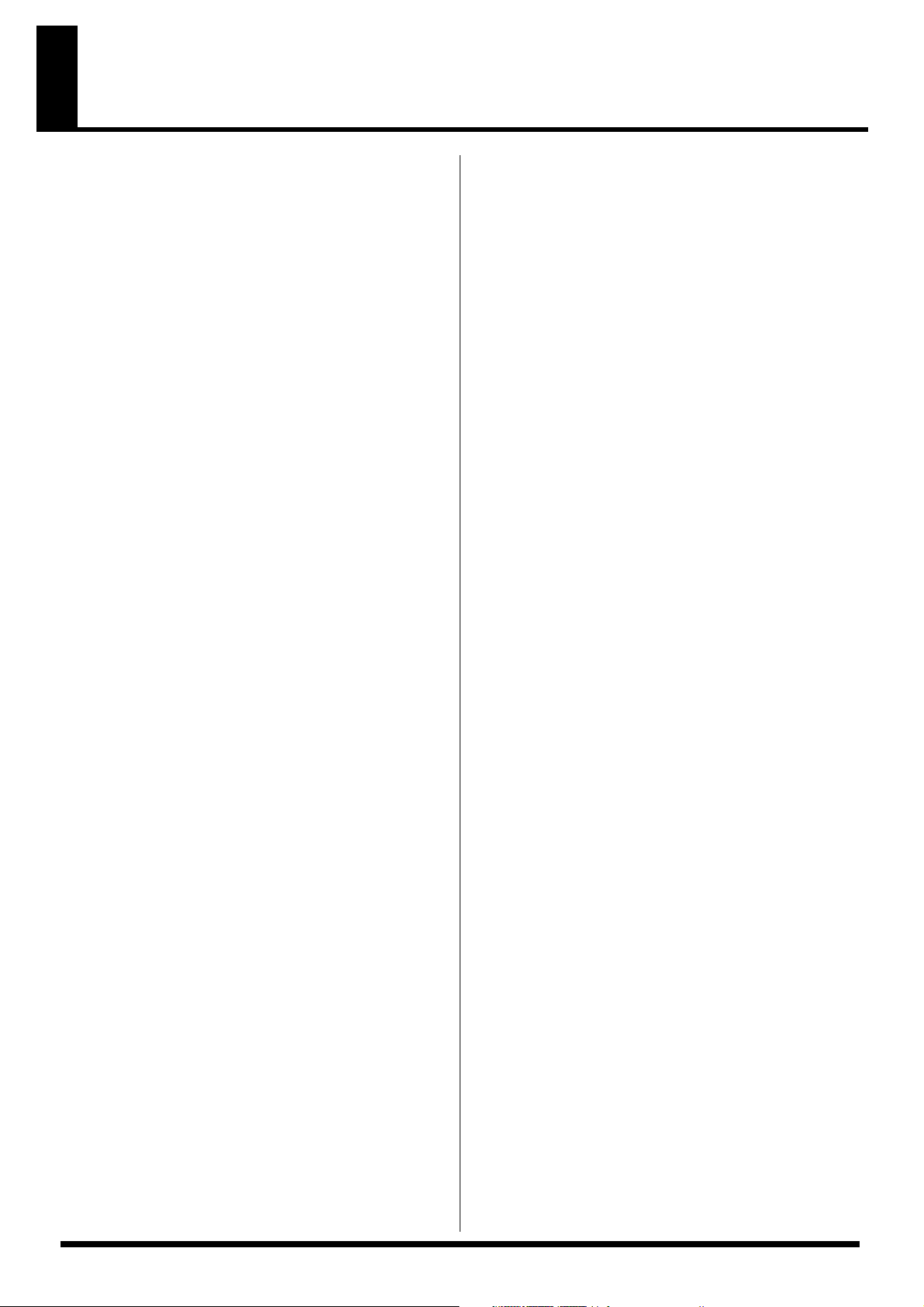
Inhoud
HET APPARAAT OP EEN VEILIGE MANIER
GEBRUIKEN ................................................2
BELANGRIJKE OPMERKINGEN................4
Introductie ...................................................6
Boven en Onderpaneel ......................................................................6
Bovenpaneel.................................................................................6
Achterpaneel................................................................................ 8
De aansluitingen maken....................................................................8
Een extern apparaat of voetschakelaar aansluiten................. 8
Het aanluiten van de adapter.................................................... 8
De stroom in/uitschakelen...............................................................8
De stroom inschakelen ...............................................................8
De stroom uitschakelen.............................................................. 9
De demosongs beluisteren................................................................ 9
Het contrast van het display aanpassen .........................................9
De fabrieksinstellingen van de E-09 herstellen.............................. 9
Geluiden op het keyboard spelen ...........10
De Main Part spelen.........................................................................10
De Main Part en de Split Part spelen.............................................10
De Main Part en de Dual Part spelen............................................10
Klanken selecteren ...........................................................................11
Gebruik van de numerieke toetsen ........................................11
Gebruik van de TONE (klank) categorie knoppen ..............11
Drumgeluiden en geluidseffecten (SFX)................................11
De metronoom laten klinken.......................................................... 11
Transponeren....................................................................................12
Octaaf instelling................................................................................12
Wijzigen van de keyboard toonschaal ..........................................12
Functiemenu............................................. 22
Instellen van een functiemenu parameter....................................22
KBD SET Parameters ................................................................22
METRONOOM parameters.....................................................23
Octaafe parameters ...................................................................23
Volume parameters ..................................................................23
ARR SET Parameters ................................................................24
EFFECTS Parameters................................................................ 24
KBD SCALE parameters .......................................................... 25
MIDI parameters.......................................................................25
UTILITY parameters................................................................. 25
MIDI functies............................................. 26
MIDI-kanalen.................................................................................... 26
MIDI Parameters..............................................................................27
Bulk Dump........................................................................................ 28
Bulk Load ..........................................................................................28
Appendix................................................... 29
Probleemoplossing...........................................................................29
Klanklijst............................................................................................30
Drumset lijst...................................................................................... 35
Muziekstijl overzicht .......................................................................41
Akkoorden specificeren ..................................................................42
MIDI Implementatiekaart...............................................................44
Specificatie ........................................................................................45
Index.......................................................... 46
Spelen met Arranger begeleiding
(Arranger) ..................................................13
Gebruik van de Arranger................................................................ 13
Het Arranger ensemble wijzigen............................................13
Wijzigen van de volumebalans van de Arranger en de
keyboard Performance .............................................................13
Wijzigen van het tempo van de Arranger .............................13
Starten van Arranger sync .......................................................13
Een muziekstijl selecteren...............................................................14
Muziekstijl functies..........................................................................14
One-Touch..................................................................................14
De Arranger stoppen................................................................14
Melody Intelligence ..................................................................14
Performance functies en effecten...........15
Performance functies .......................................................................15
Keyboard Touch........................................................................15
Pitch bend en Modulation .......................................................15
Voetschakelaar...........................................................................15
Muziek-assistent........................................................................15
Gebruikersprogramma (User program) ................................16
Effecten ..............................................................................................16
Reverb.........................................................................................16
Chorus ........................................................................................17
Multi-effecten (MFX) ................................................................ 17
Song functies............................................19
Uw eigen song opnemen.................................................................19
All (alle) opname modus..........................................................19
Keyboard opname modus .......................................................19
Single opname-modus..............................................................20
Punch-In/Out opname-modus...............................................20
De song afspelen ..............................................................................21
De afpeel locatie van de song wijzigen.................................. 21
Minus-One afspelen..................................................................21
5
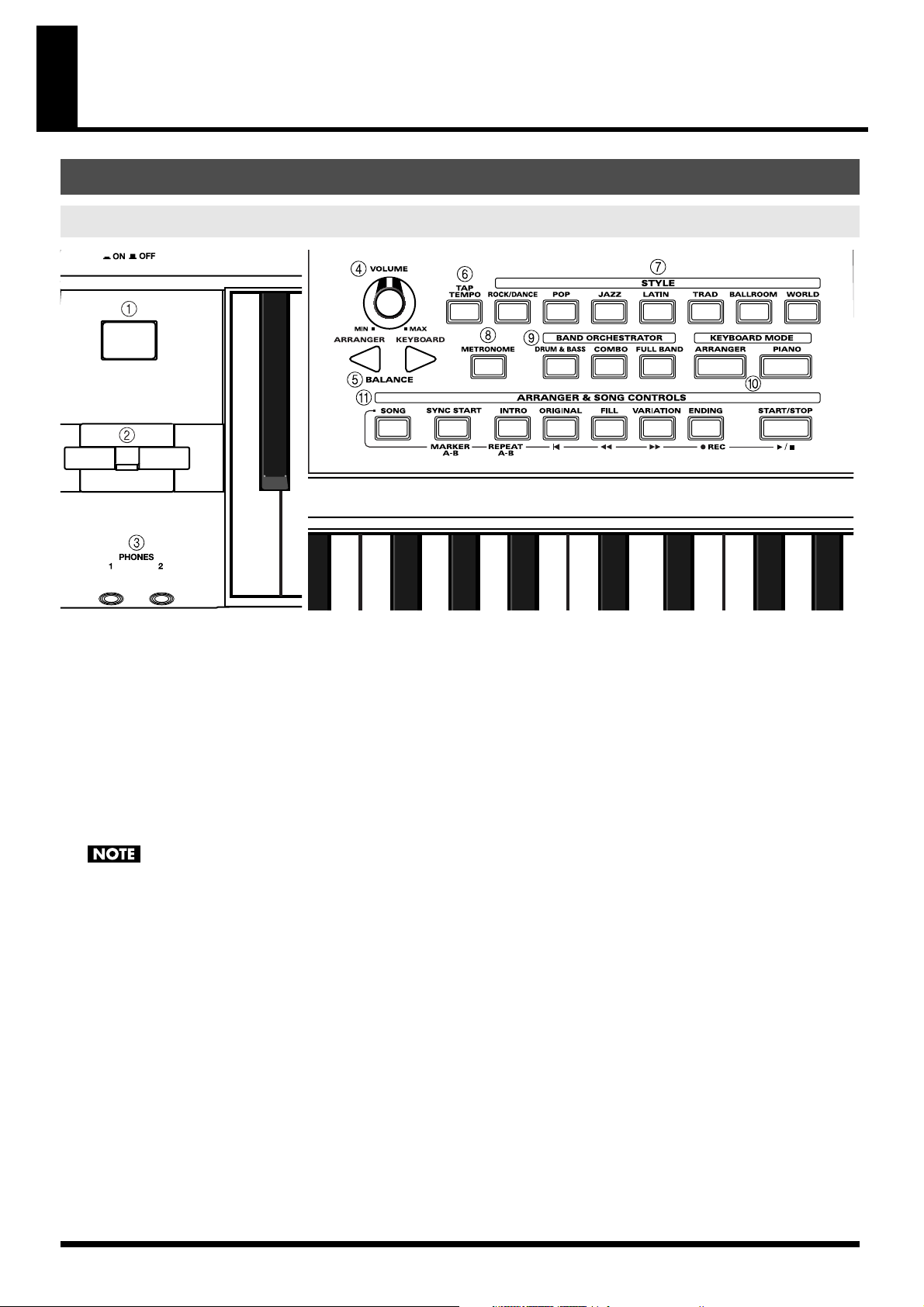
Introductie
Boven en Onderpaneel
Bovenpaneel
1. Power knop
Schakelt de stroom aan/uit. (p. 8)
2. Bender/Modulation hendel
Door deze hendel naar links of rechts te bewegen, verandert u
de toonhoogte van het geluid. Door deze hendel van u af te
duwen, wordt er modulatie (normaalgesproken vibrato) aan het
geluid toegevoegd. (p. 15)
3. PHONES 1/2 Jacks
Op deze jack kunt u twee koptelefoons aansluiten (los
verkrijgbaar). Als u een koptelefoon aansluit, worden de interne
speakers uitgeschakeld.
Het geluid van de koptelefoon kan zachter worden als u twee
koptelefoons aanluit.
4. VOLUME draaiknop
Past het algehele volume van de E-09 aan.
5. BALANCE (ARRANGER en KEYBOARD) knoppen
Deze knoppen wijzigen de volumebalans tussen de begeleiding
(of de song) en het Part, dat u op het keyboard speelt. (p. 13)
6. TAP TEMPO knop
Wijzigt het tempo. (p. 13)
7. STYLE sectie
Hier kunt u muziekstijlen selecteren voor de getoonde groep.
9. BAND ORCHESTRATOR sectie
Druk op deze knoppen indien u in het ensemble van de
Arranger (begeleiding) wijzigingen wilt aanbrengen of indien u
de minus-one functie (p. 13, p. 21) wilt gebruiken.
10. KEYBOARD MODE sectie
• ARRANGER knop
Druk op deze knop indien u de Arranger functie (automatische
begeleiding) wilt gebruiken.
• PIANO knop
Als u op deze knop drukt, zal het bespelen van de gehele
keyboard een pianogeluid voortbrengen.
11. ARRANGER & SONG CONTROLS sectie
Druk op deze knoppen voor het afspelen van de Arranger of
songs. (p. 13, p. 19)
8. METRONOOM knop
Schakelt de metronoom aan/uit. Als u deze knop ingedrukt
houdt, verschijnt een scherm waarin u instellingen kunt maken,
zoals de maatsoort en het volume van de metronoom. (p. 11)
6
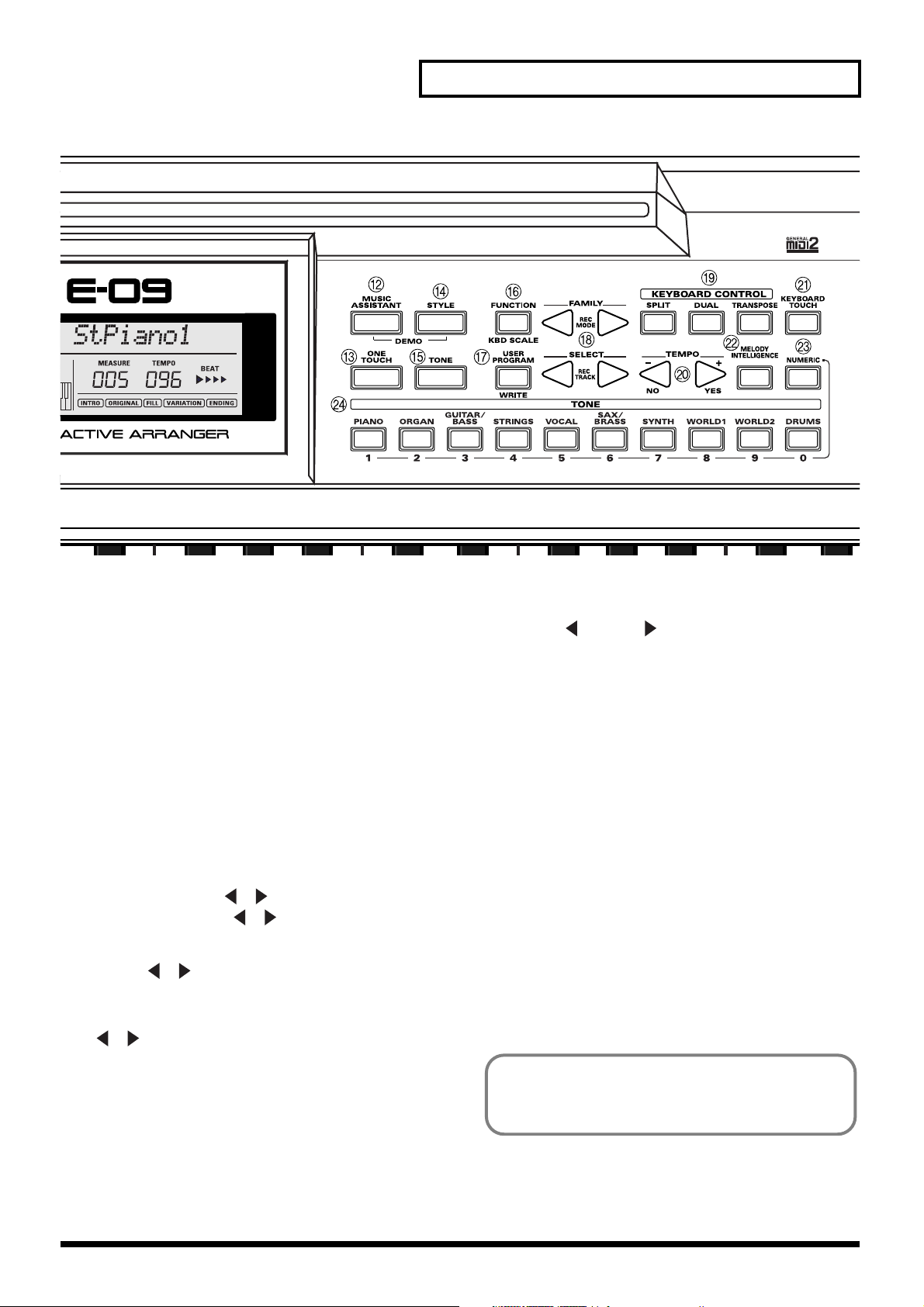
Introductie
12. MUSIC ASSISTANT knop
Hiermee selecteert u de Muziek-assistent. (p. 15)
13. ONE TOUCH knop
Selecteert ‘one-touch’ instellingen. Hiermee kunt u instellingen
terugroepen, die passen bij de geselecteerde muziekstijl. (p. 14)
14. STYLE knop
Selecteert muziekstijlen. (p. 14)
15. TONE knop
Selecteert klanken. (p. 10)
16. FUNCTION knop
Hiermee gaat u naar een scherm, waarin u diverse parameters
kunt bewerken. (p. 22)
17. USER PROGRAM knop
Selecteert gebruikersprogramma’s. (p. 16)
18. FAMILY (REC MODE) [ ][ ]
SELECT (REC TRACK) [ ][ ]
Gebruik deze knoppen voor het selecteren van klanken,
muziekstijlen, muziek-assistenten, songs of functies. Gebruik de
FAMILY [ ][ ] knoppen om de groep te selecteren. Om
sneller door de diverse selecties te verplaatsen, houdt u een
knop ingedrukt of drukt u een andere knop in, terwijl u de eerst
indrukte knop ingedrukt houdt. Gebruik de SELECT
[ ][ ] knoppen om een onderdeel binnen de geselecteerde
groep te kiezen. Ook hier kunt u sneller door de selecties lopen
door een knop ingedrukt te houden of door een andere knop in
te drukken, terwijl u de eerst indrukte knop ingedrukt houdt.
19. KEYBOARD CONTROL sectie
• SPLIT knop
Verdeelt het keyboard in twee gedeelten voor de linker en de
rechterhand, zodat u op elk deel verschillende klanken kunt
spelen. (p. 10)
• DUAL knop
Hiermee kunt u verschillende klanken tegelijk spelen. (p. 10)
• TRANSPOSE knop
Transponeert het keyboard. (p. 12)
20. TEMPO [ ] (-/NO) / [ ] (+/YES)
Deze knoppen wijzigen het tempo van de Arranger. Ze worden
ook gebruikt om de waarde van verschillende parameters aan te
passen.
21. KEYBOARD TOUCH knop
Schakelt de aanraking van het keyboard aan/uit. Indien deze
functie is uitgeschakeld, zullen alle noten die u op het keyboard
speelt in dezelfde sterkte (deze kunt u instellen) hoorbaar zijn.
(p. 15)
22. MELODY INTELLIGENCE knop
Schakelt Melody Intelligence aan/uit. Indien u deze knop
ingedrukt houdt, verschijnt het Melody Intelligence
instellingsscherm. (p. 14)
23. NUMERIC knop
Druk op deze knop indien u de TONE categorie knoppen als
numerieke toetsen wilt gebruiken. (p. 11)
24. TONE Category Buttons
Druk op deze knoppen voor het selecteren van klanken voor
deze weergegeven categorie. (p. 11)
De muziekstandaard bevestigen
Plaats de meegeleverde muziekstandaard in de sleuf, die zich
midden op het bovenpanaal bevindt.
7
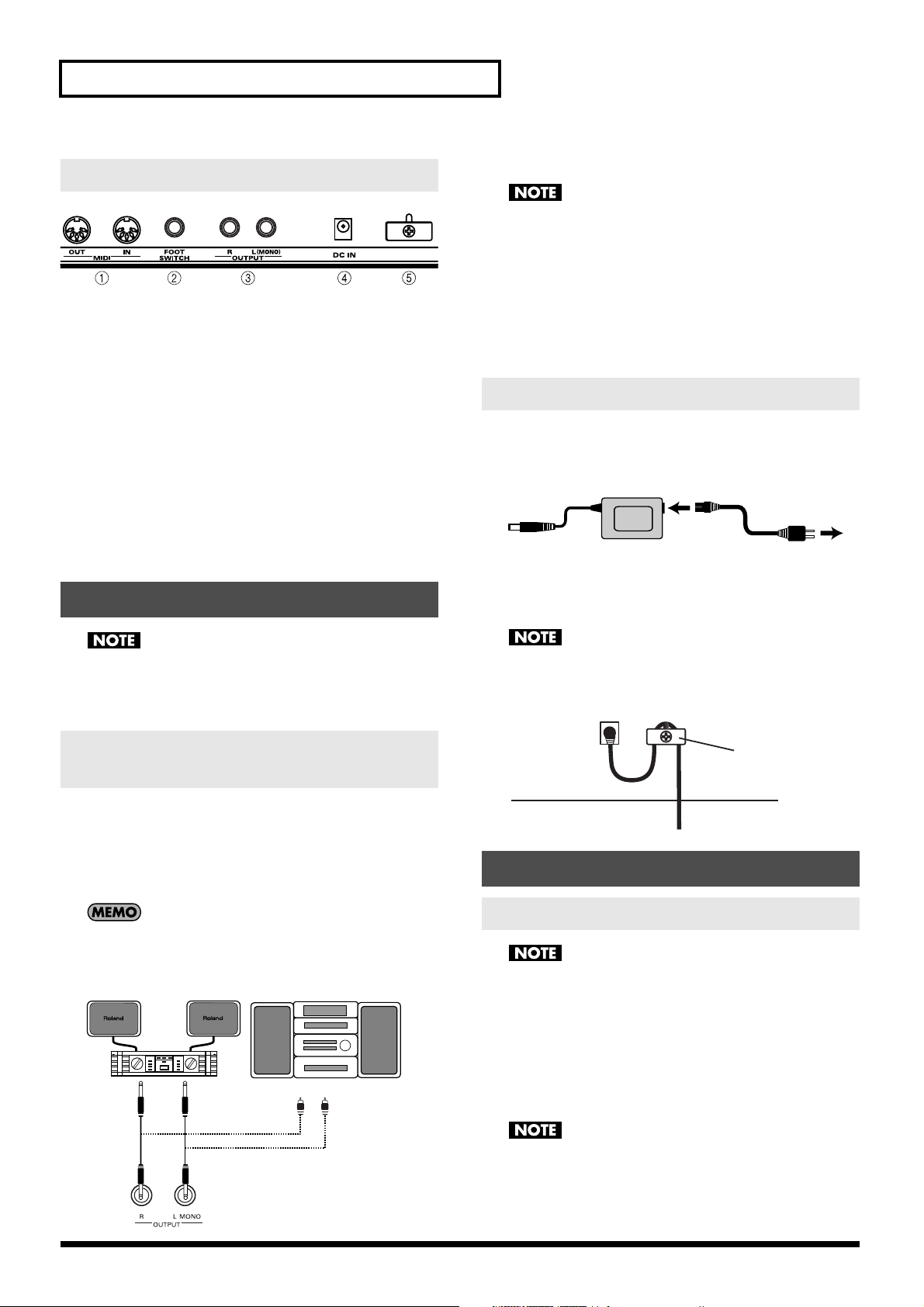
Introductie
Achterpaneel
1. MIDI OUT/IN aansluitingen
Hierop sluit u uw MIDI-apparatuur aan. (p. 26)
2. FOOT SWITCH jack
Hierop kunt u een apart verkrijgbare voetschakelaar aan (uit de
Roland DP serie of BOSS FS-5U).
3. OUTPUT R/L (MONO) jacks
Hierop kunt u uw cassettedeck, eindversterker,
audioversterker, keyboardversterker, monitor speakers, etc
aansluiten.
4. DC IN aansluiting
Sluit hierop de meegeleverde adapter aan.
5. Snoerhaak
Gebruik deze haak om het snoer van de adapter vast te zetten.
De aansluitingen maken
Een voetschakelaar aansluiten
Bij het aansluiten van een voetschakelaar dient de stroom van
de E-09’suitgeschakeld te zijn.
Sluit een apart verkrijgbare voetschakelaar (uit de Roland DP serie
of BOSS FS-5U) aan op de FOOT SWITCH jack op het achterpaneel.
U kunt met een voetschakelaar noten laten doorklinken, zelfs nadat
u uw vingers van het keyboard heeft gehaald. Er kunnen ook andere
functies aan de voetschakelaar worden toegewezen. Zie voor details
‘FSW (Foot Switch Assign)’ (p. 23).
Het aanluiten van de adapter
1. Plaats de E-09 op een vlak oppervlak.
2. Steek het stroomsnoer in de meegeleverde adapter.
fig.acadap
adapter
3. Sluit de adapter aan op DC IN aansluiting op het
achterpaneel, en steek daarna de stekker in het
stopcontact.
stroomsnoer
naar stopcontact
Om storing en/of schade aan speakers of andere apparatuur te
voorkomen, dient u, alvorens enige aansluitingen te maken, het
volume geheel terug te draaien, en alle andere apparatuur uit te
schakelen.
Een extern apparaat of
voetschakelaar aansluiten
Een extern apparaat aansluiten
Indien u een uitvoering (of een op de E-09 opgenomen song) wilt
opnemen op een cassetterecorder of een ander apparaat, dient u de
OUTPUT jacks op het achterpaneel van de E-09 aan te sluiten op de
input jacks van uw externe opname-apparaat.
Indien u een stereo-koptelefoon op de PHONES 1 of 2 jack
aansluit, worden de interne speakers uitgeschakeld.
Cassettedeck, eindversterker, audio versterker,
keyboard versterker, monitor speakers, enz.
Om de onopzettelijke onderbreking van stroomtoevoer naar uw
apparaat te voorkomen (mocht de stekker per ongeluk
uitgetrokken zijn), dient u de stroomkabel met behulp van de
snoerhaak te bevestigen, zoals weergegeven in de illustratie.
snoerhaak
achterpaneel E-09
De stroom in/uitschakelen
De stroom inschakelen
Als de aansluitingen gemaakt zijn, zet u de stroom aan van de
verschillende apparaten in de gespecificeerde volgorde.
Apparaten in de verkeerde volgorde aanzetten, kan slecht
functioneren en/of schade aan de luidsprekers en andere
apparaten veroorzaken.
1. Draai, voor u de stroom inschakelt, de VOLUME knop
geheel naar links om het volume zo laag mogelijk te zetten.
2. Druk de Power knop op het bovenpaneel in.
8
Dit apparaat is voorzien van een beveiligingscircuit. Een kleine
pauze (van een paar seconden) nadat de stroom is aangezet, is
nodig, voordat het apparaat normaal kan functioneren.
(
)

Introductie
Indien u de E-09 heeft aangesloten op een keyboard of een
standaard versterker, dient u de E-09 in te schakelen alvorens u
de versterker aanzet.
3. Draai aan de VOLUME knop om het volume van de E-09 aan
te passen.
De stroom uitschakelen
1. Druk de Power knop op het bovenpaneel nogmaals in om
de stroom uit te schakelen.
Indien u de E-09 heeft aangesloten op een keyboard of een
standaard versterker, dient u de E-09 in te schakelen alvorens u
de versterker uitzet.
De demosongs beluisteren
Alle rechten zijn voorbehouden. Ongeautoriseerd gebruik van
dit materiaal voor andere doeleinden dan privégebruik is een
overtreding van de wet.
Geen data voor de muziek die gespeeld wordt, zal via MIDI
OUT uitgevoerd worden.
De fabrieksinstellingen van
de E-09 herstellen
1. Druk op [FUNCTION], zodat de knop oplicht.
2. Gebruik FAMILY [ ][ ] om naar het‘UTILITY’ scherm te
gaan.
3. Gebruik SELECT [ ][ ] om naar het ‘Factory Reset’
scherm te gaan.
In het scherm begint ‘Yes’ te knipperen.
4. Druk op TEMPO [ (YES)].
Het scherm vraagt ‘Sure?’
5. Druk nogmaals op TEMPO [ (YES)].
1. Druk tegelijkertijd op [MUSIC ASSISTANT] en [STYLE],
zodat beide knoppen oplichten.
2. Draai aan de VOLUME knop om het volume aan te passen.
3. Druk op [START/STOP], zodat de knop oplicht.
De demosong start.
4. Druk op [START/STOP], zodat de knop dooft.
De demosong stopt.
Het contrast van het display
aanpassen
1. Druk op [FUNCTION], zodat de knop oplicht.
2. Gebruik FAMILY [ ][ ] om naar het ‘UTILITY’ scherm
te gaan.
3. Gebruik SELECT [ ][ ] om naar het ‘LCD Contrast’ te
gaan.
4. Gebruik TEMPO [ (-)][ (+)] om het contrast van de
tekens in het scherm aan te passen.
5. Druk op [FUNCTION, zodat de knop dooft.
U kunt het contrast van het scherm aanpassen door de
[NUMERIC] knop ingedrukt te houden, en dan TEMPO
[ (-)][ (+)] te gebruiken.
9
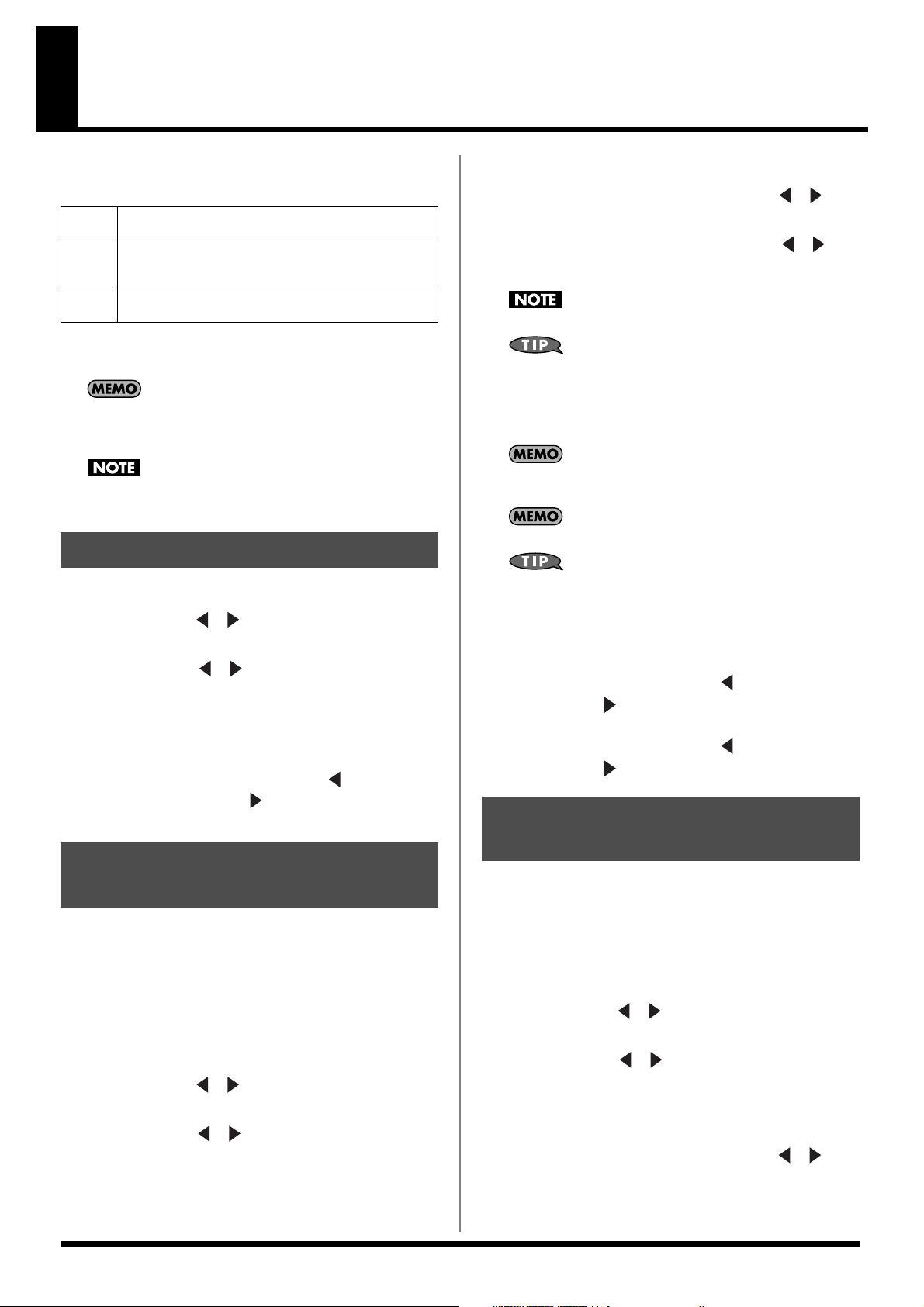
Geluiden op het keyboard spelen
Nadat u de stroom hebt ingeschakeld, is de E-09 direct gereed, zodat
u op het gehele keyboard piano kunt spelen. Het keyboard van de E09 verschaft u de volgende drie ‘Parts’:
MAIN Eén enkele klank is toegewezen aan het gehele key-
board (Main Part)
SPLIT Het deel van het keyboard links van het splitspunt is de
‘Split Part,’ en het deel rechts daarvan is de ‘Main Part.’
Elk deel kan een verschillende klank spelen.
DUAL Op het hele keyboard kunnen tegelijkertijd twee klan-
ken worden gespeeld (de Main Part en de Dual Part).
De E-09 bevat 614 verschillende klanken. U kunt deze klanken
spelen vanaf drie delen van het keyboard (main, split en dual).
Als u de KEYBOARD MODE [PIANO] knop indrukt, zodat
deze oplicht, is de Main Part toegewezen aan het gehele
keyboard, en zal een pianogeluid worden geselecteerd.
U kunt de Arranger (automatische begeleiding) niet gebruiken
als KEYBOARD MODE [PIANO] knop oplicht.
De Main Part spelen
1. Druk op [TONE], zodat de knop oplicht.
2. Gebruik FAMILY [ ][ ] om een klankgroep te
selecteren.
3. Gebruik SELECT [ ][ ] om een klank te selecteren uit
de groep, die u bij stap 2 heeft geselecteerd.
4. Bespeel het keyboard.
Draai aan de VOLUME knop om het volume aan te passen.
5. Houd [TONE] ingedrukt, en pas het volume van de Main
Part aan door te drukken op BALANCE [ ] (om het
volume te verlagen) of op [ ] (om het volume te
verhogen).
Een klank voor de Split Part selecteren
5. Houd [SPLIT] ingedrukt, en gebruik FAMILY [ ][ ] om
een klankgroep te selecteren.
6. Houd [SPLIT] ingedrukt, en gebruik SELECT [ ][ ] om
een klank te selecteren voor de Split Part uit de groep, die u
bij stap 5 heeft geselecteerd.
U kunt geen drumset voor de Split Part selecteren.
U kunt een mono bass part (Auto Bass) aan de Split Part
toevoegen. Zie voor details p. 24.
7. Bespeel het keyboard.
Draai aan de VOLUME knop om het volume aan te passen.
Voor elke part wordt de toonhoogte automatisch ingesteld op
de juiste octaaf.
Het splitspunt wordt ingesteld op C4 (noot nummer 60).
U kunt het splitspunt wijzigen. Zie voor details ‘Split Point’
(p. 22).
8. Pas de volumebalans ttussen de Main Part en de Split Part
aan.
Om het volume van de Main Part te wijzigen, houdt u [TONE]
ingedrukt, en drukt u op BALANCE [ ] (om het volume te
verlagen) of op [ ] (tom het volume te verhogen).
Om het volume van de Split Part te wijzigen, houdt u [SPLIT]
ingedrukt, en drukt u op BALANCE [ ] (om het volume te
verlagen) of op [ ] (tom het volume te verhogen).
De Main Part en de Dual
De Main Part en de Split
Part spelen
1. Indien u met de linker- en de rechterhand verschillende
klanken wilt spelen, drukt u op [SPLIT], zodat de knop
oplicht.
Er zal voor de Split Part automatisch een klank worden
geselecteerd, naar gelang de klank van de Main Part.
Een klank voor de Main Part selecteren
2. Druk op [TONE], zodat de knop oplicht.
3. Gebruik FAMILY [ ][ ] om een klankgroep te
selecteren.
4. Gebruik SELECT [ ][ ] om een klank voor de Main Part
te selecteren uit de groep die u bij stap 3 heeft
geselecteerd.
10
Part spelen
1. Indien u twee verschillende klanken tegelijk wilt spelen,
drukt u op [DUAL], zodat de knop oplicht.
Een klank, die geschikt is om als ‘laag’ aan de Main Part te
worden toegevoegd, zal voor de Dual Part worden geselecteerd.
Een klank voor de Main Part selecteren
2. Druk op [TONE], zodat de knop oplicht.
3. Gebruik FAMILY [ ][ ] om een klankgroep te
selecteren.
4. Gebruik SELECT [ ][ ] om een klank voor de Main Part
te selecteren uit de groep die u bij stap 3 heeft
geselecteerd.
Een klank voor de Dual Part selecteren
5. Houd [DUAL] ingedrukt, en gebruik FAMILY [ ][ ] om
een klankgroep te selecteren.
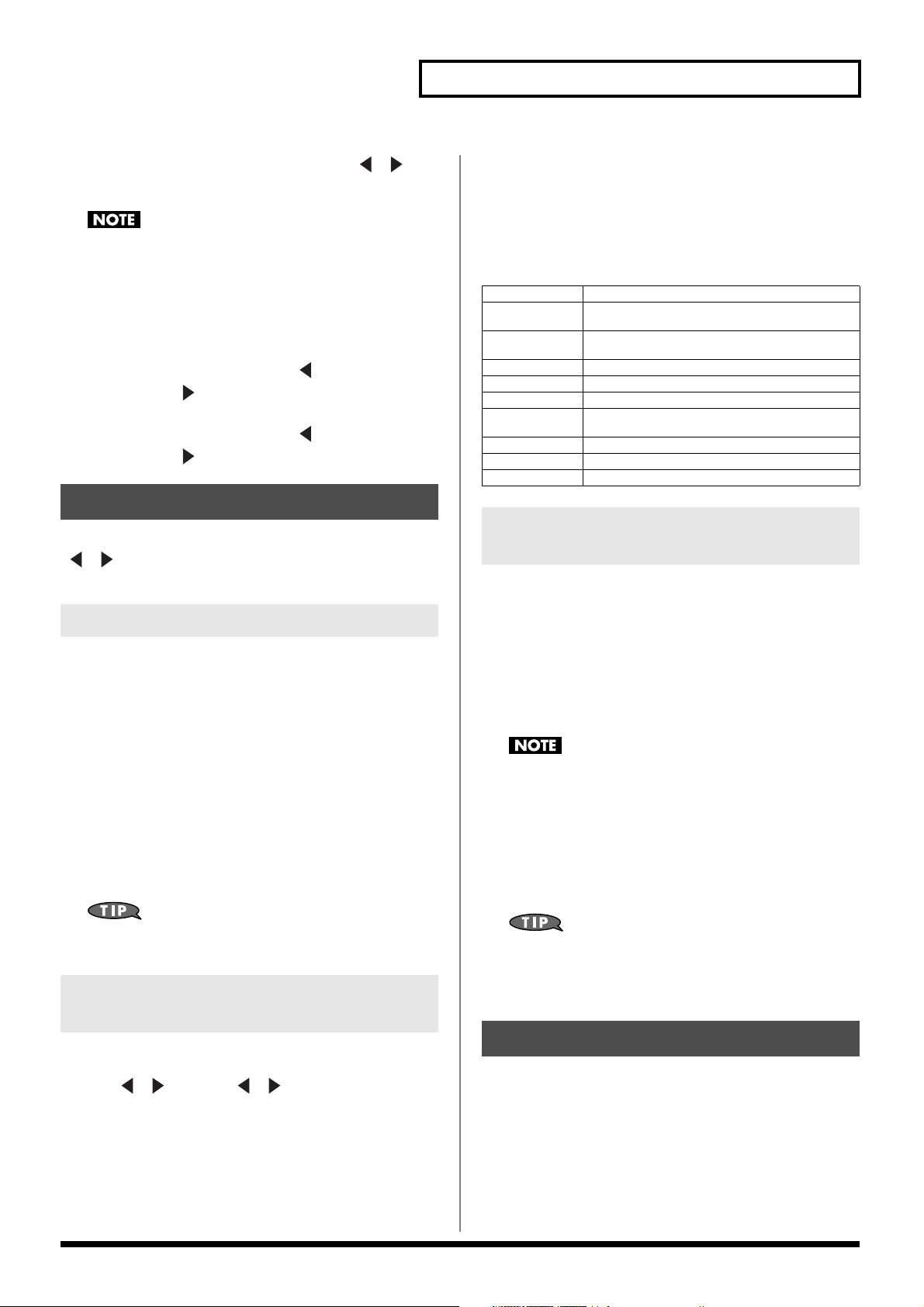
Geluiden op het keyboard spelen
6. Houd [DUAL] ingedrukt, en gebruik SELECT [ ][ ] om
een klank te selecteren voor de Dual Part uit de groep, die u
bij stap 5 heeft geselecteerd.
U kunt geen drumset voor de Dual Part selecteren.
7. Bespeel het keyboard.
Draai aan de VOLUME knop om het volume aan te passen.
8. Pas de volume balans tussen de Main Part en de Dual Part
aan.
Om het volume van de Main Part te wijzigen, houdt u [TONE]
ingedrukt, en drukt u op BALANCE [ ] (om het volume te
verlagen) of op [ ] (tom het volume te verhogen).
Om het volume van de Dual Part te wijzigen, houdt u [SPLIT]
ingedrukt, en drukt u op BALANCE [ ] (om het volume te
verlagen) of op [ ] (tom het volume te verhogen).
Klanken selecteren
Als alternatief voor het gebruik van de FAMILY of SELECT
[ ][ ] knop, kunt u ook klanken selecteren door het gebruik
van de numerieke toetsen of de TONE categorie knoppen.
Gebruik van de numerieke toetsen
1. Druk op [TONE], zodat de knop oplicht.
1. Druk op [NUMERIC], zodat de knop oplicht.
2. Gebruik de TONE categorie knoppen [1]–[0] om het nummer
van een klank in te toetsen.
Voorbeeld: Om ‘12’ in te toetsen
Druk op [1] -> [2] en wacht even, totdat het
nummer is bevestigd. Als alternatief kunt u ook
drukken op [0] -> [1] -> [2].
Om een klank voor de Split Part te selecteren, houdt
u [SPLIT] ingedrukt, terwijl u het klanknummer
intoetst.
Om een klank te selecteren voor de Dual Part houdt u [DUAL]
ingedrukt, terwijl u het klanknummer intoetst.
Ander klanken toewijzen aan de
TONE categorie knoppen
Druk, na een klank te hebben geselecteerd, op de TONE categorie
knop voor de groep die de geselecteerde klank bevat. Het scherm zal
kort ‘Memorized’ weergeven.
U kunt de volgende groepen van klanken aan elk van de categorie
knoppen toewijzen.
[PIANO] PIANO, ELECTRISCHE PIANO
SCHE ORGEL, ACCORDION, KEYBOARD,
[GUITAR/BASS] AkOUSTISCHE GITAAR, ELECTRISCHE GITAAR,
ko VIOLEN
[VOCAL] VOCAAL
[SAX/BRASS] SAX, BLAASINSTR., AkOUSTISCH KOPER
[SYNTH] SYNTH KOPER, SYNTH LEAD,
[WORLD1] WORLD 1
[WORLD2] WORLD 2, PERCUSSIE, SFX
[DRUMS] DRUMS
CHROMATISCHE PERCUSSIE
BAS
POLY SYNTHESIZER, PAD
Drumgeluiden en geluidseffecten
(SFX)
Drumsets
De laatste 61 klanken (615–675) worden aangeduid als ‘drumsets.’
Indien u een drumset selecteert, zal een ander geluid aan elke noot
van het keyboard worden toegewezen. Zo kunt u bijvoorbeeld de
meest linkse toets gebruiken voor het spelen van een bass drum
(kick), en een andere toets voor het spelen van een snare drum.
Een drumset is een verzameling van 90 of meer geluiden, die elk aan
een andere toets zijn toegewezen.
U kunt geen drumset aan de Split Part of Dual Part toewijzen.
Geluidseffecten (SFX)
De E-09 bevat tal van geluidseffecten, drum en percussie klanken
(551–614). U kunt deze klanken aan een keyboard Part toewijzen en
ook als zodanig spelen. De klanken kunnen worden toegewezen aan
de main, split of Dual Part en over het gehele bereik van het
keyboard worden gespeeld.
Om de numerieke toetsen functie uit te schakelen, drukt u op
[NUMERIC], zodat de knop niet meer oplicht.
Gebruik van de TONE (klank)
categorie knoppen
U kunt de TONE categorie knoppen gebruiken voor het direct
selecteren van klanken, zonder gebruik te maken van de [TONE],
FAMILY [ ][ ], SELECT [ ][ ] of numerieke toetsen. Met
deze methode kunt u kiezen uit negen melodie geluiden en één
drumset.
U kunt aan elke knop een favoriete klank toewijzen. Dit is handig
voor een live optreden, daar u simpelweg met één druk op een knop
een klank kunt selecteren.
Indien [SPLIT] oplicht, zal u, indien u uw rechterhand wilt
gebruiken voor het spelen van geluidseffecten of percussie, het
splitspunt in de buurt van C6 willen plaatsen of in de buurt van
C3, indien u deze met uw linkerhand wilt spelen. (p. 22)
De metronoom laten klinken
Het is handig om, als u een nieuwe song aan het repeteren bent, de
metronoom te laten klinken.
1. Druk op [METRONOME], zodat de knop oplicht.
De metronoom zal klinken.
2. Houd [METRONOME] ingedrukt, totdat het ‘Metro TS’
scherm verschijnt.
In dit scherm kunt u de maatsoort van de metronoom instellen.
11
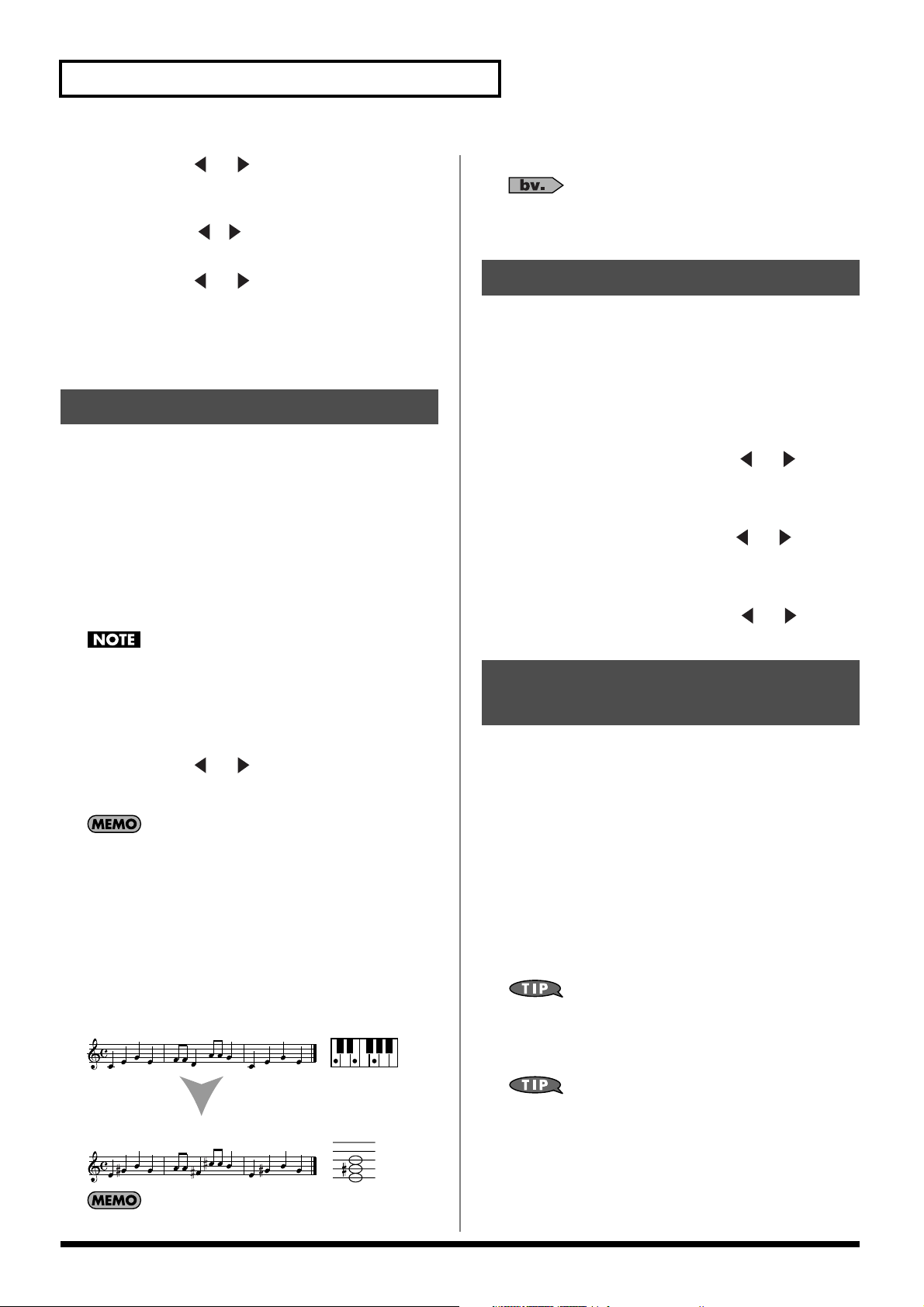
Geluiden op het keyboard spelen
3. Gebruik TEMPO [ (-)][ (+)] om een maatsoort te
selecteren.
Bereik: 1/4, 2/4, 3/4, 4/4, 5/4, 6/4, 6/8, 9/8
4. Gebruik SELECT [ ][ ] om naar het ‘Metro Vol’ scherm
te gaan.
5. Gebruik TEMPO [ (-)][ (+)] om het volume aan te
passen.
Bereik: 0–127
6. Als u op de [METRONOME] knop drukt zodat de knop dooft,
zal de metronoom stoppen.
Transponeren
U kunt de toonhoogte van uw uitvoering veranderen, zonder de
positie waarop u het keyboard bespeelt te wijzigen. Zo kunt u
bijvoorbeeld, indien een song een lastige toonsoort heeft die veel
kruisen of mollen bevat, de toonsoort transponeren, zodat de song
makkelijker te spelen is.
U kunt deze functie ook gebruiken om te transponeren bij afspelen
van een song.
Indien u een zanger begeleidt, kunt u de toonhoogte ook naar een
voor de zanger makkelijker hoogte te transponeren, zonder dat u uw
vingerzetting hoeft te wijzigen. U kunt deze functie ook gebruiken
om het afspelen van een song te transponeren.
Transponeren kan niet worden toegepast op drumsets.
1. Druk op [TRANSPOSE], zodat de knop oplicht.
2. Houd [TRANSPOSE] ingedrukt, totdat het ‘Transpose’
scherm verschijnt.
3. Gebruik TEMPO [ (-)][ (+)] om de toonhoogte te
transponeren.
Bereik: -12–+12
Indien u dit op ‘0’ zet, zal de functie transponeren worden
uitgeschakeld.
4. Om de functie transponeren uit te schakelen, drukt u op
[TRANSPOSE], zodat de knop dooft.
Voorbeeld: De song staat in de toonsoort E majeur, maar u
wilt deze met een vingerzetting in C spelen
De toonsoort E ligt vier halve tonen (inclusief de zwarte toetsen)
boven de C, zodat u de waarde voor het transponeren op ‘+4’
dient in te stellen.
fig.transpose
Indien u “C, E, G” speelt
16)
U kunt ook specificeren op welke plaats de transponeer
instelling zal worden toegepast. Zie ‘Trans Mode’ (p. 22).
Octaaf instelling
U kunt de toonhoogte van de klank van elke keyboard Part (main,
split, dual) in stappen van een octaaf verhogen of verlagen, en wel
over (omhoog of omlaag) een bereik van vier octaven.
You can raise or lower the pitch of the tone for each keyboard Part
(main, split, dual) in steps of an octave, over a range of four octaves
upward or downward.
Main part
Houd [TONE] ingedrukt en gebruik TEMPO [ (-)][ (+)] om
het octaaf van de Main Part te wijzigen.
Split Part
Houd [SPLIT] ingedrukt en gebruik TEMPO [ (-)][ (+)] om het
octaaf van de Split Part te wijzigen.
Dual part
Houd [DUAL] ingedrukt en gebruik TEMPO [ (-)][ (+)] om
het octaaf van de Dual Part te wijzigen.
Wijzigen van de keyboard
toonschaal
Als alternatief voor de schaal van gelijke temperatuur, zoals die in de
meeste Westerse muziek wordt gebruikt, kunt u de toonhoogte van
elke noot ook instellen op de schaal, die door andere muzieksoorten
of schalen wordt gebruikt.
U kunt de toonhoogte van elke noot onafhankelijk in het octaaf
wijzigen (C, C#, D, Eb, E, F, F#, G, Ab, A, Bb, B).
Indien u bijvoorbeeld de toonhoogte van de ‘C’ wijzigt, dan zal deze
wijziging worden toegepast op de noot ‘C’ van elke octaaf.
1. Houd [FUNCTION] ingedrukt, en druk op de toets waarvan u
de toonhoogte wilt wijzigen.
De toonhoogte zal met een 1/4 toon worden verlaagd.
Het keyboard in het midden van het scherm zal de noten
aangeven, waarvan de toonhoogte is verlaagd.
Om te controleren van welke noten de toonhoogte is verlaagd,
drukt u [FUNCTION] in en houdt u deze ingedrukt. Het
keyboard in het midden van het scherm zal de status van de
toonhoogte aangeven.
zal dit klinken als “E G# B”
U kunt deze instelling in een gebruikersprogramma opslaan. (p.
12
Om de oorspronkelijke toonhoogte van een noot te herstellen,
houdt u [FUNCTION] ingedrukt, en drukt u op dezelfde toets
als bij stap 1.
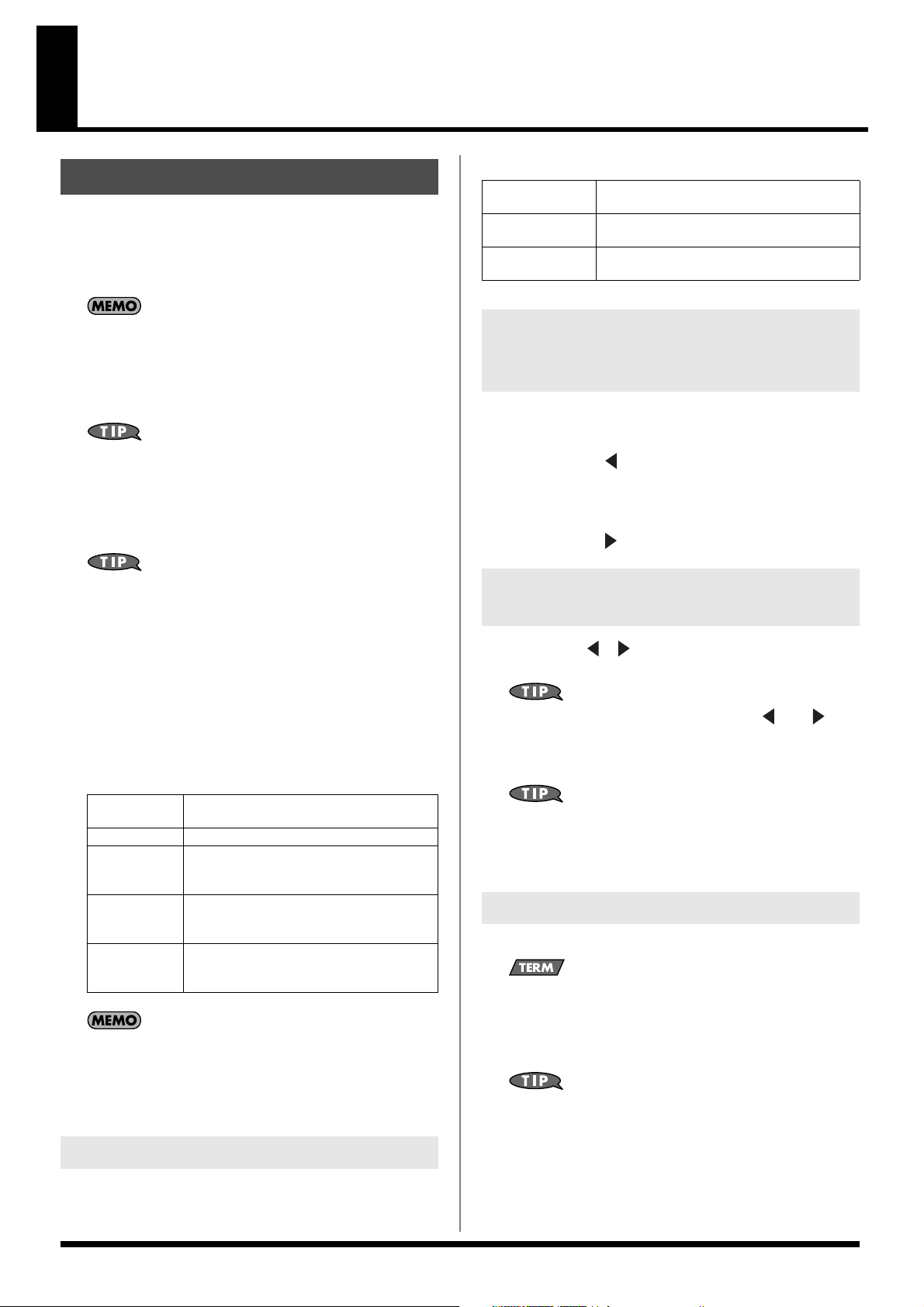
Spelen met Arranger begeleiding
(Arranger)
doorgaat.
Gebruik van de Arranger
1. Druk op [ARRANGER], zodat de knop oplicht.
Het keyboard zal in een linker- en rechterdeel worden gesplitst:
‘Split’ en ‘Main.’ Houd op het linkerdeel toetsen ingedrukt om
een akkoord te specificeren. Speel op het rechterdeel mee met
de begeleiding.
DRUMS & BASS Eenvoudige begeleidingspatronen met
alleen drums en een baslijn.
COMBO Begeleidingspatronen met meerdere
instrumenten (een band).
FULL Begeleidingspatronen met een ingewikkeld
arrangement (meerdere instrumenten).
De toets C4 (noot nummer 60) zal als splitspunt worden
toegewezen.
2. Druk op [START/STOP], zodat de knop knippert.
De Arranger begint te spelen. De knop begint te knipperen in
het ritme van de maatsoort van de Arranger.
Indien u het linkerdeel van het keyboard bespeelt, terwijl de
knop [ARRANGER] oplicht en het afspelen van de Arranger is
gestopt, zal een orkest in stereo worden afgespeeld. U kunt ook
een mono basgeluid toevoegen. (-> ’Auto Bass,’ p. 24). Indien u
geen viool of basgeluid wilt horen, dient u ‘Educational’ (p. 24)
uit te schakelen.
Indien u [START/STOP] indrukt, terwijl [ARRANGER] niet
oplicht, zal alleen het drumgeluid afspelen, waarmee u een
ritmebegeleiding aan uw spel kunt toevoegen. De drum zal
gebaseerd zijn op de op dat moment geselecteerde muziekstijl.
Raadpleeg p. 14 indien u een andere muziekstijl wilt kiezen.
3. Speel met uw linkerhand een akkoord (of een enkele noot).
4. Als u een ander akkoord (of een noot) speelt, zal de
Arranger ook naar een ander akkoord overschakelen.
5. Gebruik de volgende knoppen voor het kiezen van andere
patronen binnen de op dat moment geselecteerde
muziekstijl:
[INTRO] Een begeleidingspatroon dat wordt ge-
bruikt voor de intro.
[ORIGINAL] Een eenvoudig begeleidingspatroon
[FILL] Een begeleidingspatroon dat wordt ge-
bruikt om te wisselen tussen ORIGINAL en
VARIATION.
[VARIATION] Een meer ingewikkeld begeleidingspa-
troon dat zeer geschikt is voor een break of
een vergelijkbaar onderdeel van een song.
[ENDING] Indien u deze knop indrukt in plaats van
[START/STOP], zal er een einde worden
gespeeld, waarna de Arranger zal stoppen.
De akkoordnaam wordt in het Arranger akkoordgebied van het
scherm getoond.
Wijzigen van de volumebalans
van de Arranger en de keyboard
Performance
Het volume van de Arranger (of Song part)
verhogen
Druk op BALANCE [ ] (ARRANGER).
Het volume van de keyboard performance
verhogen
Druk op BALANCE [ ] (KEYBOARD).
Wijzigen van het tempo van de
Arranger
Gebruik TEMPO [ ][ ] om het tempo van de Arranger te
vertragen (-) of te versnellen (+).
Door het gelijktijdig indrukken van TEMPO [ ] en [ ]
kunt u het tempo van de Arranger terugzetten naar de
standaardinstelling, die geldt voor de op dat moment gekozen
muziekstijl.
U kunt ook het tempo instellen door [TAP TEMPO] drie maal of
vaker met de gewenste interval in te drukken. Door [TAP
TEMPO] ingedrukt te houden, kunt u het tempo van de
Arranger terugzetten naar de standaardinstelling.
Starten van Arranger sync
1. Druk op [SYNC START], zodat de knop oplicht.
Sync Start is een functie, die ervoor zorgt dat de Arranger gaat
spelen als u aan de linkerzijde van het splitspunt een noot
speelt. Dit is handig als u wilt dat de Arranger begint met
spelen op het moment, dat u het akkoord met uw linkerhand
specificeert.
Terwijl u met uw linkerhand het Arranger-akkoord speelt, gebruikt
u uw rechterhand om de melodie te spelen.
Het Arranger ensemble wijzigen
Door een van de BAND ORCHESTRATOR knoppen in te drukken
(lichten op), kunt u de begeleidingpatronen zoals die door de
Arranger worden geproduceerd wijzigen, terwijl het afspelen
Om deze functie uit te schakelen, drukt u op [SYNC START],
zodat de knop dooft.
13
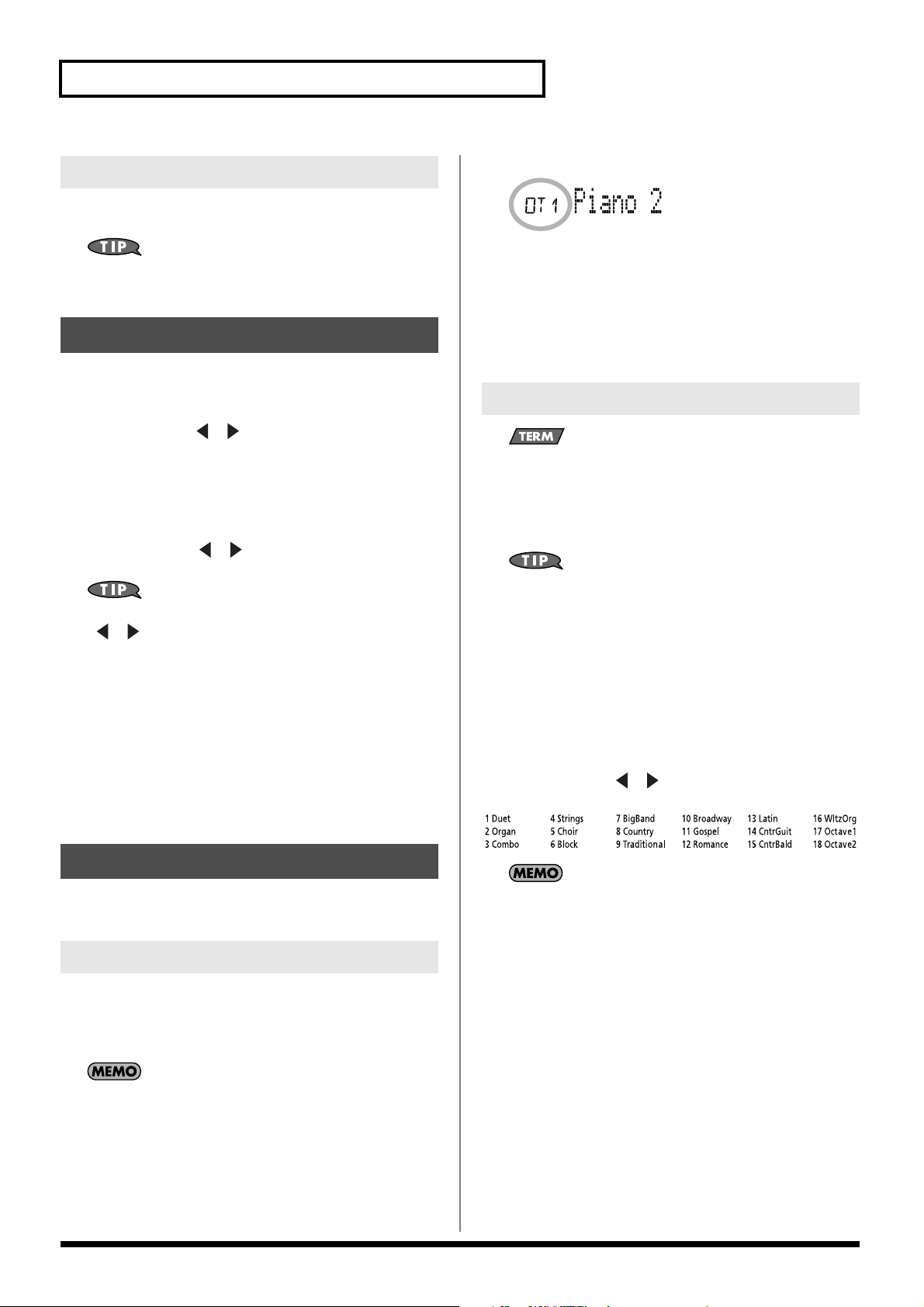
Spelen met Arranger begeleiding (Arranger)
De Arranger stoppen
1. Druk nogmaals op [START/STOP], zodat de knop dooft.
De Arranger stopt met spelen.
Linksboven in het scherm verschijnt ‘OT1.’
Indien u op [ENDING] drukt, zal er een einde worden gespeeld,
waarna de Arranger stopt.
Een muziekstijl selecteren
1. Druk op [ARRANGER], zodat de knop oplicht.
2. Druk op [STYLE], zodat de knop oplicht.
3. Gebruik FAMILY [ ][ ] om één van de volgende
groepen te selecteren:
ROCK (001–006), DANCE (007–023), BEAT (024–036),
16BEAT (037–047), JAZZ (048–053), LATIN (054–063),
TRADITIONAL (064–079), BALLROOM (080–097),
WORLD (98–130)
4. Gebruik SELECT [ ][ ] om een muziekstijl te
selecteren uit de groep die u bij stap 3 heeft geselecteerd.
Als alternatief voor het gebruik van de FAMILY of SELECT
[ ][ ] knop, kunt u de numerieke toetsen gebruiken voor
het selecteren van een muziekstijl.
1. Druk op [NUMERIC], zodat de knop oplicht.
2. Gebruik de TONE categorie knoppen [1]–[0] om een stijl
nummer te kiezen.
Voorbeeld: Om ‘12’ in te toetsen
Druk op [1] -> [2] en wacht even, totdat het
nummer is bevestigd. Als alternatief kunt u ook op
[0] -> [1] -> [2] drukken.
* Om de numerieke toetsen functie uit te schakelen, drukt u op
[NUMERIC], zodat de knop niet meer oplicht.
Indien [TONE] oplicht, zal het scherm de naam van de klank
tonen. (In bovenstaand voorbeeld is dit ‘Piano 2.’)
3. Indien u ‘OT2’ wilt gebruiken, drukt u [ONE TOUCH]
nogmaals in.
Het selecteren van een andere muziekstijl zorgt ervoor dat de
one-touch functie wordt uitgeschakeld.
Melody Intelligence
Melody Intelligence is een functie die harmonie toevoegt aan
de melodie, die u op de rechterkant van het keyboard speelt.
Deze harmonie past bij het akkoord, dat u aan de linkerkant van
het keyboard maakt.
1. Druk op [MELODY INTELLIGENCE], zodat de knop oplicht.
Om deze functie uit te schakelen, drukt u op [MELODY
INTELLIGENCE], zodat de knop niet meer oplicht.
Wijzigen van het type harmonie voor
Melody Intelligence
Voor de Melody Intelligence functie kunt u kiezen uit achttien
verschillende instellingen.
1. Houd [MELODY INTELLIGENCE] ingedrukt.
Het Melody Intelligence instellingsscherm verschijnt.
2. Druk op TEMPO [ ][ ] om het gewenste type te
selecteren.
Muziekstijl functies
Om naar de volgende functies te gaan, drukt u [ARRANGER] in,
zodat de toets oplicht.
One-Touch
Deze functie stelt automatisch de volgende onderdelen in op de best
mogelijke instelling voor de geselecteerde muziekstijl.
• De klanken van de Main Part, Split Part en Dual Part
• Reverb en chorus instellingen.
U kunt voor elke muziekstijl kiezen uit twee verschillende onetouch instellingen.
1. Selecteer de muziekstijl, die u wilt gebruiken.
2. Druk op [ONE TOUCH].
14
U kunt deze instelling in een gebruikersprogramma opslaan. (p.
16)
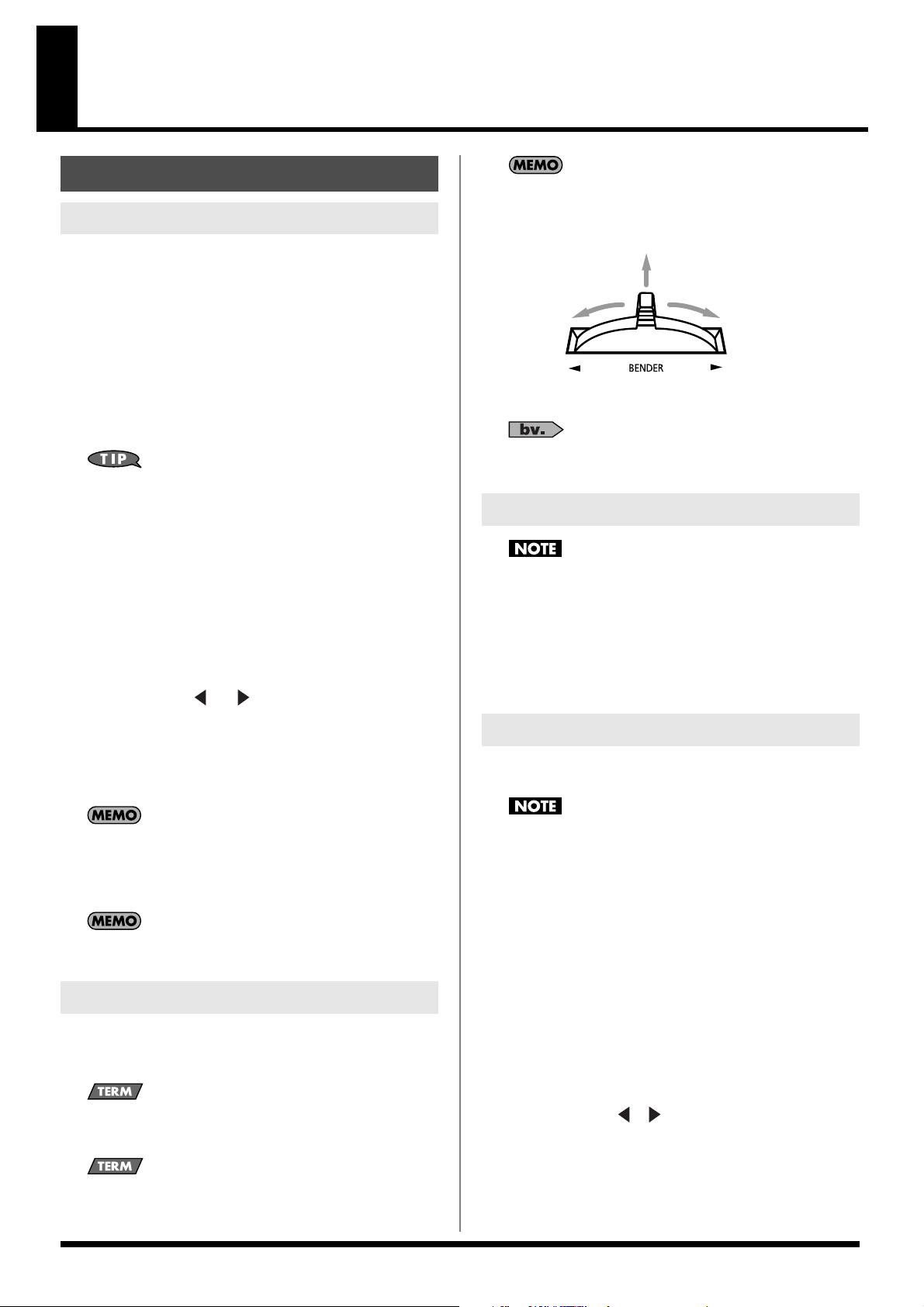
Performance functies en effecten
Performance functies
Keyboard Touch
De kracht of snelheid, waarmee u het keyboard bespeelt, is bepalend
voor het volume of de helderheid van de Main Part, Split Part en
Dual Part.
Alle geluiden van de akoestische instrumenten (bv. piano, viool,
drum) reageren op uw aanslag van het keyboard, waardoor u de
muzikale expressie van dat instrument kunt reproduceren. Het
geluid zal krachtiger en helderder zijn indien u met een krachtige
aanslag speelt, en zachter en meer gedempt als u minder krachtig
speelt.
1. Druk op [KEYBOARD TOUCH], zodat de knop oplicht.
Keyboard Touch is nu ingeschakeld.
Indien u [KEYBOARD TOUCH] nogmaals indrukt, zodat de
knop dooft, zal de keyboard Touch vastgelegd zijn. Dit
betekent, dat het geluid niet meer zal variëren naar gelang uw
aanslag op het keyboard.
Een vast Keyboard Touch specificeren
Hier wordt beschreven hoe u de onveranderlijke kracht kunt bepalen
die elke noot zal krijgen, indien [KEYBOARD TOUCH] niet oplicht.
1. Druk op [KEYBOARD TOUCH], totdat het scherm ‘KBD
Touch’ aangeeft
[FUNCTION] licht op.
2. Gebruik TEMPO [ (-)][ (+)] om de ‘KBD Touch’
instelling te specificeren. (Bereik: 1–127)
Een instelling van ‘1’ zal uitermate zwak zijn (normaalgesproken onhoorbaar), en een instelling van ‘127’ betekent de
maximale sterkte (zeer luid en helder).
3. Druk op [FUNCTION], zodat de knop dooft.
Indien het MFX type is ingesteld op ROTARY, dan zal de
snelheid van de rotatie worden gewijzigd, in plaats van dat er
modulatie wordt toegepast.
fig.pitchbend
Modulatie
Toon gaat
omlaag
Indien u de hendel van u af duwt, terwijl u hem naar links of naar
rechts beweegt, dan zullen beide effecten worden toegepast.
U kunt het bereik van de Pitch bend die zal worden toegepast
specificeren. Zie voor details ‘PB Range’ (p. 22).
Toon gaat
omhoog
Voetschakelaar
U dient de stroom van de E-09 uit te schakelen, alvorens de
voetschakelaar aan te sluiten.
Sluit een apart verkrijgbare voetschakelaar (uit de Roland DP serie
of BOSS FS-5U) aan op de FOOT SWITCH jack van het achterpaneel.
U kunt met een voetschakelaar noten laten doorklinken, zelfs nadat
u uw vingers van het keyboard heeft gehaald. Er kunnen ook andere
functies aan de voetschakelaar worden toegewezen. Zie voor details
‘FSW (Foot Switch Assign)’ (p. 23).
Muziek-assistent
Met de Music-assistent kunt u direct de instellingen oproepen, die
horen bij de song van dat moment.
Sommige interne klanken zullen schakelen tussen verschillende
geluiden, afhankelijk van de kracht, waarmee u het keyboard
bespeelt. Voor dergelijke klanken zal slechts één van deze
geluiden hoorbaar zijn indien u een vaste keyboard Touch heeft
ingesteld.
U kunt de keyboard Touch instelling in een gebruikersprogramma opslaan. (p. 16)
Pitch bend en Modulation
U kunt de BENDER/MODULATION hendel, aan de linkerkant van
het keyboard, gebruiken om twee soorten effecten op het geluid van
het keyboard toe te passen.
Pitch Bend verlaagt de toonhoogte als u de hendel tijdens het
spelen naar links beweegt, en verhoogt deze als u de hendel
naar rechts beweegt.
Modulation past vibrato toe op het geluid als u de hendel
tijdens het spelen van u af duwt.
U kunt de Music-assistent niet gebruiken als er een song wordt
afgespeeld.
Het selecteren van Music-assistent instellingen zal de instellingen
oproepen voor de volgende items:
• Muziekstijlen
• Tempo
• De klank van de Main Part, Split Part en Dual Part
• Effecten
• Band orchestrator
• Keyboard aanslag
Muziek-assistent instellingen
selecteren
1. Druk op [MUSIC ASSISTANT], zodat de knop oplicht.
Het scherm toont de naam van de Music-assistent instelling.
2. Gebruik FAMILY [ ][ ]voor het selecteren van de
groep (muziekstijl), die de muziek-assistent instellingen
bevat die u wilt gebruiken.
U kunt kiezen uit de volgende groepen:
Ballad, Ballroom, Dancing, Easy List, Evergreen, JazzSwng,
PopHit, General
15
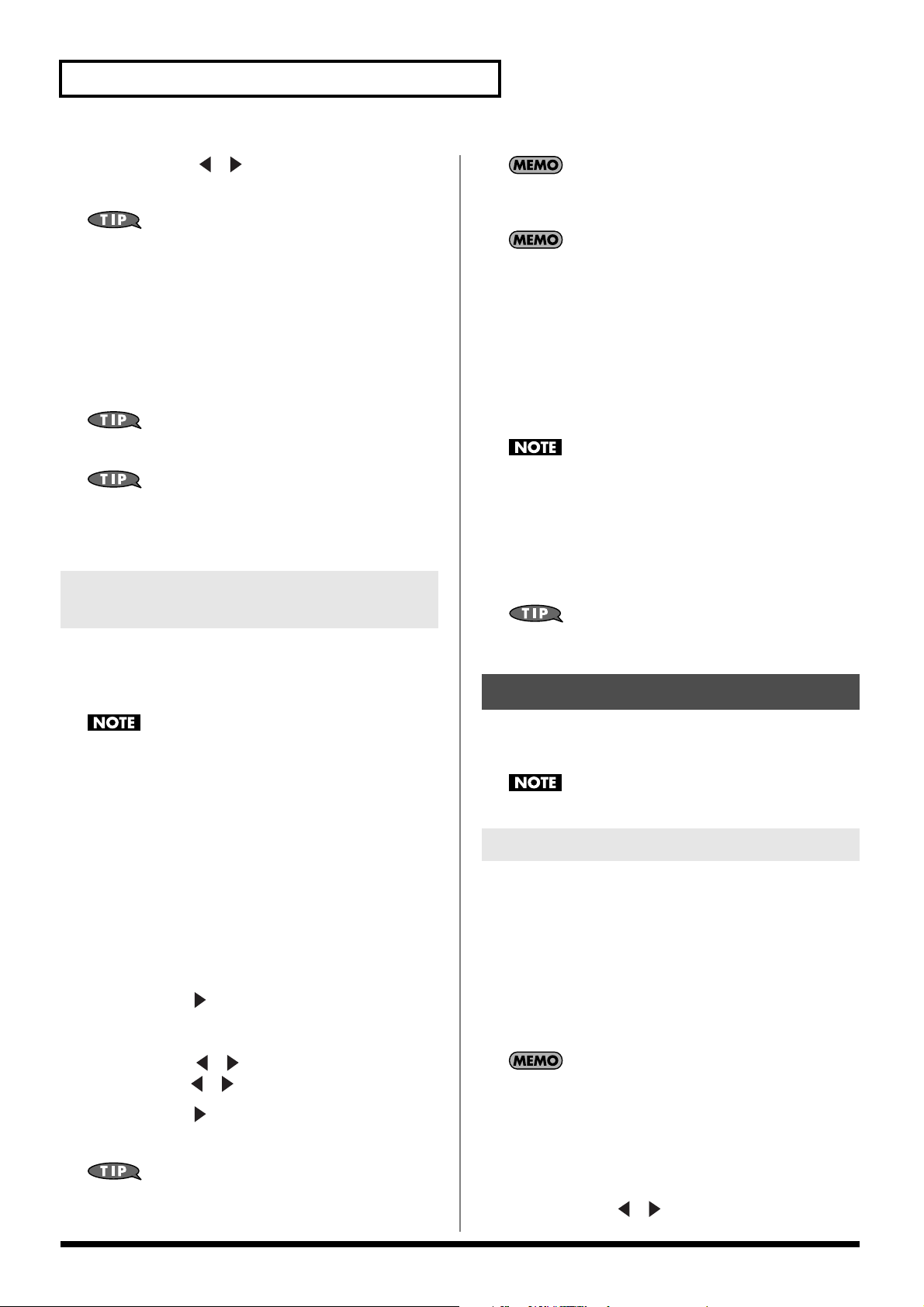
Performance functies en effecten
3. Gebruik SELECT [ ][ ] om de muziek-assistent
instellingen te kiezen uit de groep, die u bij stap 2 heeft
geselecteerd.
Als alternatief voor het gebruik van de FAMILY of SELECT
knop, kunt u voor het selecteren de numerieke toetsen
gebruiken.
1. Druk op [NUMERIC], zodat de knop oplicht.
2. Gebruik de TONE categorie knoppen [1]–[0] om een muziek-
assistent nummer te kiezen.
Voorbeeld: Om ‘12’ in te toetsen
Druk op [1] -> [2] en wacht even, totdat het
nummer is bevestigd. Als alternatief kunt u ook op
[0] -> [1] -> [2] drukken.
Als u klaar bent met het gebruik van de numerieke toetsen,
drukt u op [NUMERIC], zodat de knop dooft.
Indien u de muziek-assistent instellingen heeft bewerkt
(bijvoorbeeld door de klank van de Main Part te wijzigen) kunt
u de bewerkte instellingen in een gebruikersprogramma
bewaren.
Gebruikersprogramma (User
program)
De E-09 beschikt over 100 gebruikersprogramma’s (00–99). U kunt
deze gebruiken voor het bewaren van functiemenu’s en de
instellingen van de meeste bewerkingen, die u op het voorpaneel
uitvoert.
Indien de KEYBOARD MODE [ARRANGER] of [PIANO] kop
oplicht, zal de status van die knop ook in een gebruikersprogramma worden bewaard.
De laatst geselecteerde muziekstijl wordt ook in het gebruikersprogramma bewaard.
Een gebruikersprogramma selecteren
1. Druk op [USER PROGRAM], zodat de knop oplicht.
[NUMERIC] zal automatisch oplichten.
Het display toont het nummer van het meest recent
geselecteerde gebruikersprogramma, of ‘1’ indien u sinds het
inschakelen van de stroom geen gebruikersprogramma heeft
geselecteerd.
Indien u [USER PROGRAM] ingedrukt houdt, zult u een
gebruikersprogramma opslaan (in plaats van selecteren).
2. Gebruik de TONE categorie numerieke toetsen [1]–[0] om
een nummer van een gebruikersprogramma (00–99) in te
voeren.
Voorbeeld: Om ‘6’ in te toetsen
Druk op [6], en wacht even totdat het nummer is bevestigd. Als
alternatief kunt u ook op [0] -> [6] drukken.
Als u klaar bent met het gebruik van de numerieke toetsen,
drukt u op [NUMERIC], zodat de knop dooft.
Effecten
MIDI -instellingen (p. 26) worden automatisch in de E-09
opgeslagen. Ze worden niet bewaard in een gebruikersprogramma.
Uw instellingen bewaren in een User
Program
1. Houd [USER PROGRAM] enkele ogenblikken ingedrukt.
Het display vraagt ‘Write?’
2. Blijf [USER PROGRAM] ingedrukt houden, en druk op de
TONE Category numerieke toetsen [1]–[0]. (00–99)
Voorbeeld: Om ‘6’ in te toetsen
Druk op [6] en wacht enkele ogenblikken, totdat het nummer
wordt bevestigd. Als alternatief kunt u ook drukken op [0] -> [6].
3. Druk op TEMPO [ (YES)], en laat vervolgens [USER
PROGRAM] los.
4. Geef het gebruikersprogramma een naam.
Gebruik FAMILY [ ][ ] om de cursor te verplaatsen, en
gebruik SELECT [ ][ ] om de tekens te wijzigen.
5. Druk op TEMPO [ (YES)].
Het scherm toont ‘Complete,’ en de instelling zal worden
opgeslagen.
De E-09 beschikt over reverb, chorus en multi-effecten (MFX). U
kunt elk effect aanpassen. U kunt ook de hoeveelheid reverb of
chorus, die wordt toegepast op de keyboard Parts wijzigen.
U kunt chorus niet samen met MFX gebruiken.
Reverb
U kunt reverb (weerkaatsing) toepassen op de gespeelde geluiden.
Reverb simuleert de ambience zoals die wordt ervaren als u optreedt
in een concertzaal of andere grote ruimte.
Wanneer u de stroom van de E-09’s inschakelt, zal reverb worden
toegepast op alle keyboard Parts (main, dual, split), evenals op de
Arranger en de song parts.
Indien u geen reverb wenst te gebruiken, kunt u het effect
uitschakelen of de hoeveelheid reverb voor de keyboard Parts op‘0’
zetten. U kunt de hoeveelheid reverb, die wordt toegepast op de
Arranger of op de parts van een reeds opgenomen song, niet
wijzigen.
Indien MFX (p. 17) is ingesteld op een andere waarde dan ‘Off,’
dan kunt u die MFX en de reverb tegelijkertijd op de klank van
de Main Part toepassen.
Reverb toepassen
Wij raden aan uw instellingen regelmatig in een gebruikersprogramma op te slaan, zelfs terwijl u uw instellingen aan het
gewerken bent.
16
1. Druk op [FUNCTION], zodat de knop oplicht.
2. Gebruik FAMILY [ ][ ] om ‘EFFECTS’ te selecteren.
